Form UX & UI
Grundreglerne
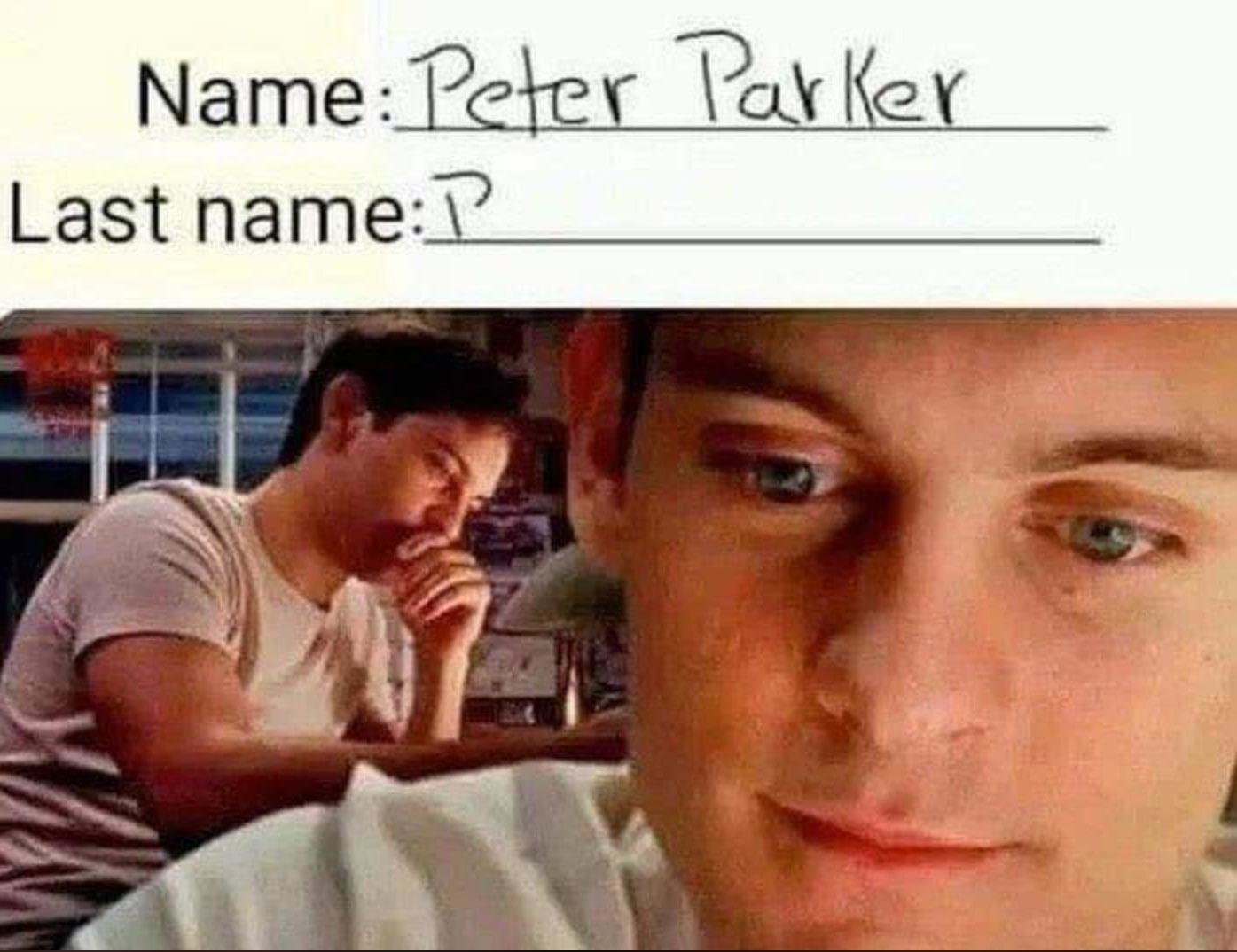
Enkeltkolonne-layouts

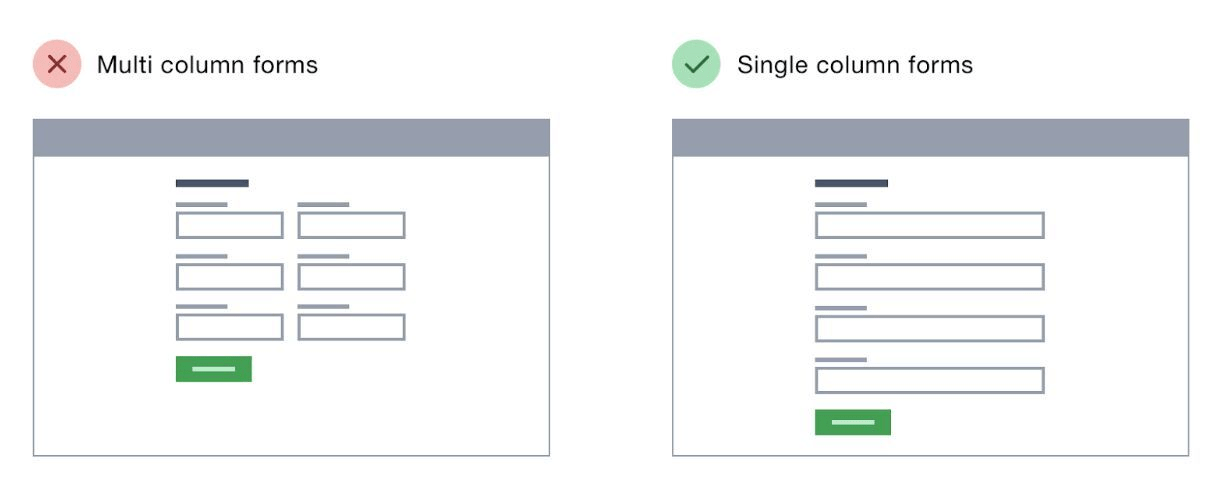
<form>
<fieldset>
<legend>Operation System</legend>
<label>
<input>
Windows
</label>
<label>
<input>
Mac
</label>
<label>
<input>
Linux
</label>
</fieldset>
</form>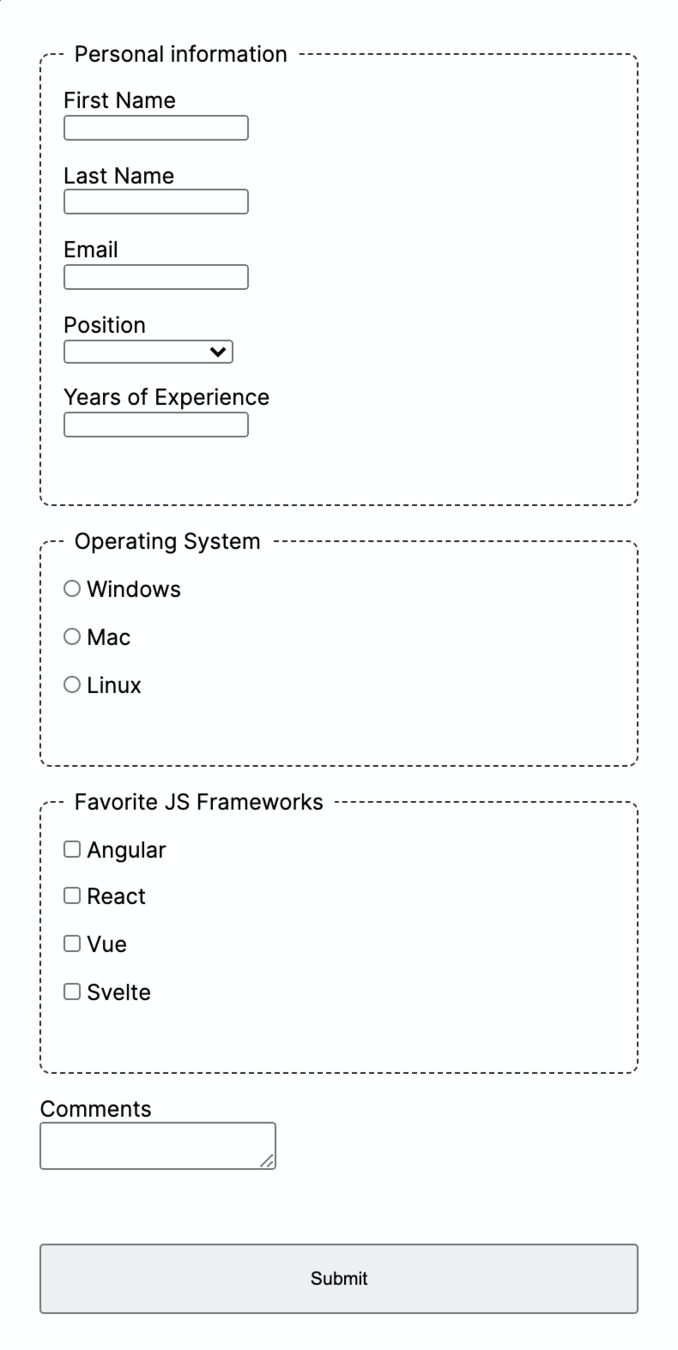
Saml beslægtede felter
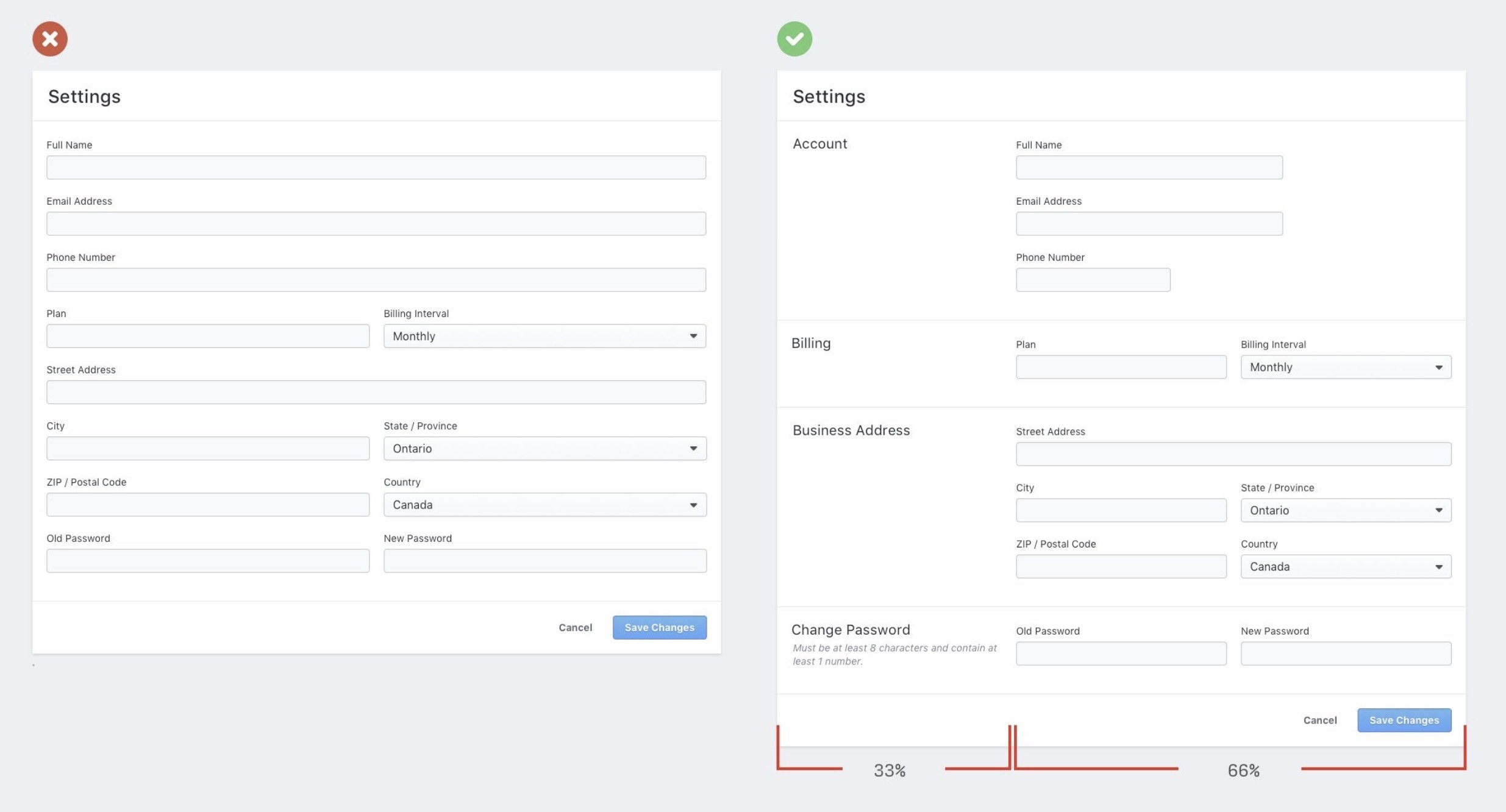
Saml beslægtede felter
Tilpas feltlængde til forventet input
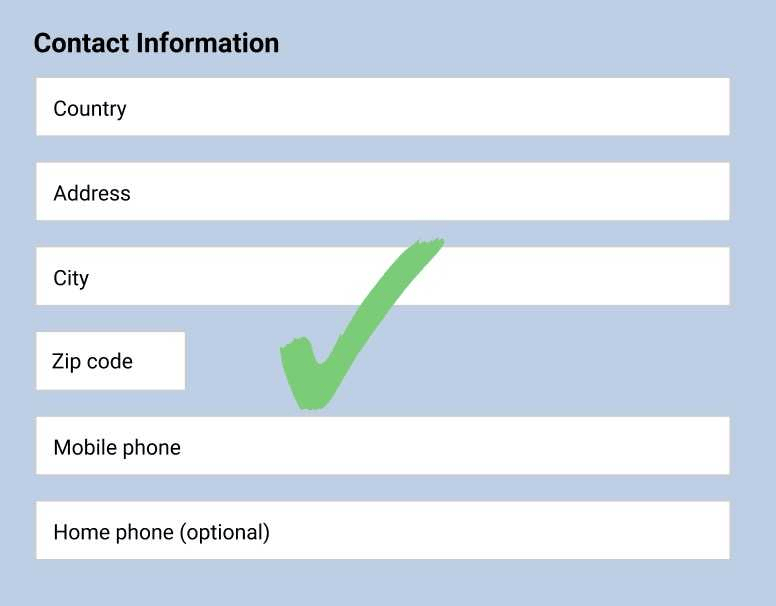
Marker obligatoriske felter tydeligt
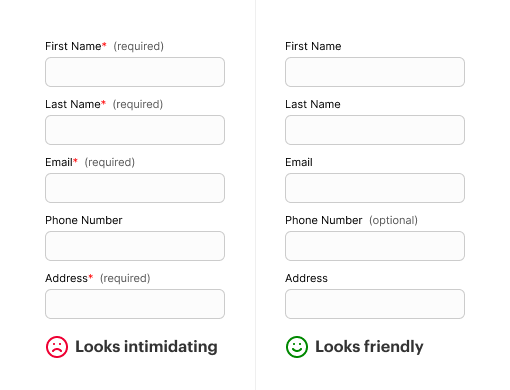
eller valgfrie..?
Hjælp brugeren med eksempler og tydelige krav til input

Vælg den rigtige form-control

Vælg den rigtige form-control
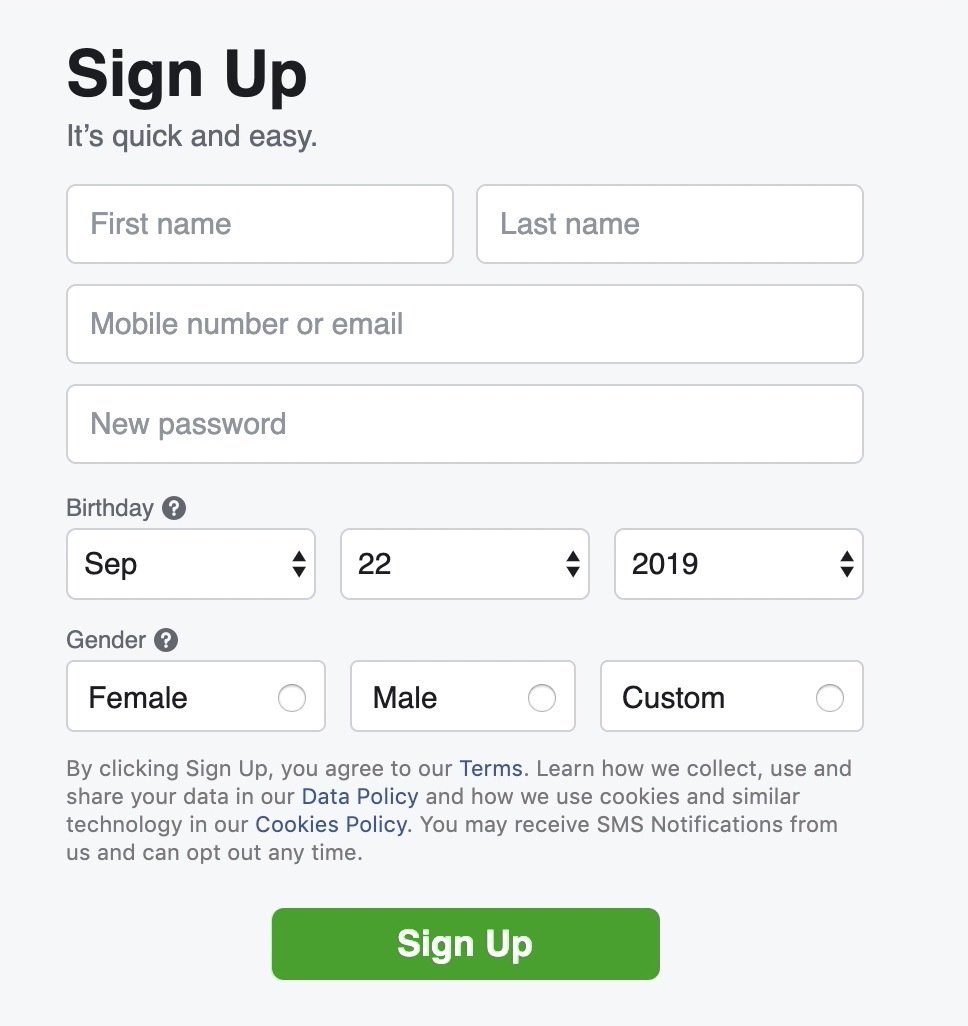
Hvad er galt her?
Hvad er galt her?


Placeholders as labels
It's difficult to remember what information belongs in a field, and to check for and fix errors
— nngroup
- Forsvindende placeholder-tekst belaster brugernes korttidshukommelse
- Uden labels kan brugerne ikke kontrollere deres arbejde, før de indsender en formular
- Placeholder-tekst, der forsvinder, når markøren placeres i et formularfelt, er irriterende for brugere, der navigerer med tastaturet
- Brugere kan forveksle en placeholder med data, der automatisk blev udfyldt
Brug ikke placeholder-tekst som instruktion eller label

👎🏻
Brug ikke placeholder-tekst som instruktion eller label
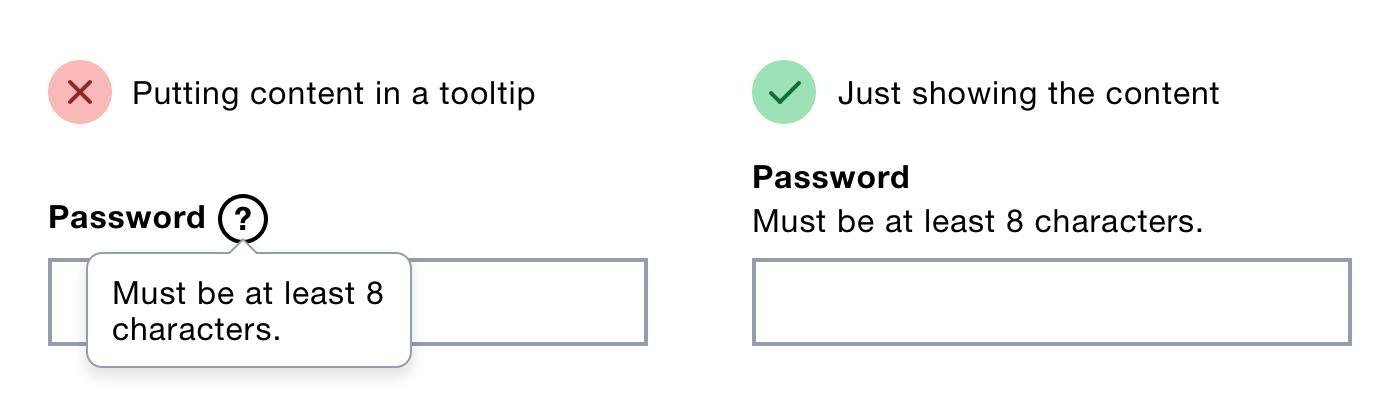
Hjælp brugeren med eksempler og tydelige krav til input
👍🏻
Brug altid en label!
Brug altid en label!
Brug altid en label!
Brug altid en label!
Brug altid en label!
Brug altid en label!
Brug altid en label!
Brug altid en label!
Brug altid en label!
Brug altid en label!
Brug altid en label!
Brug altid en label!
Brug altid en label!
Brug altid en label!
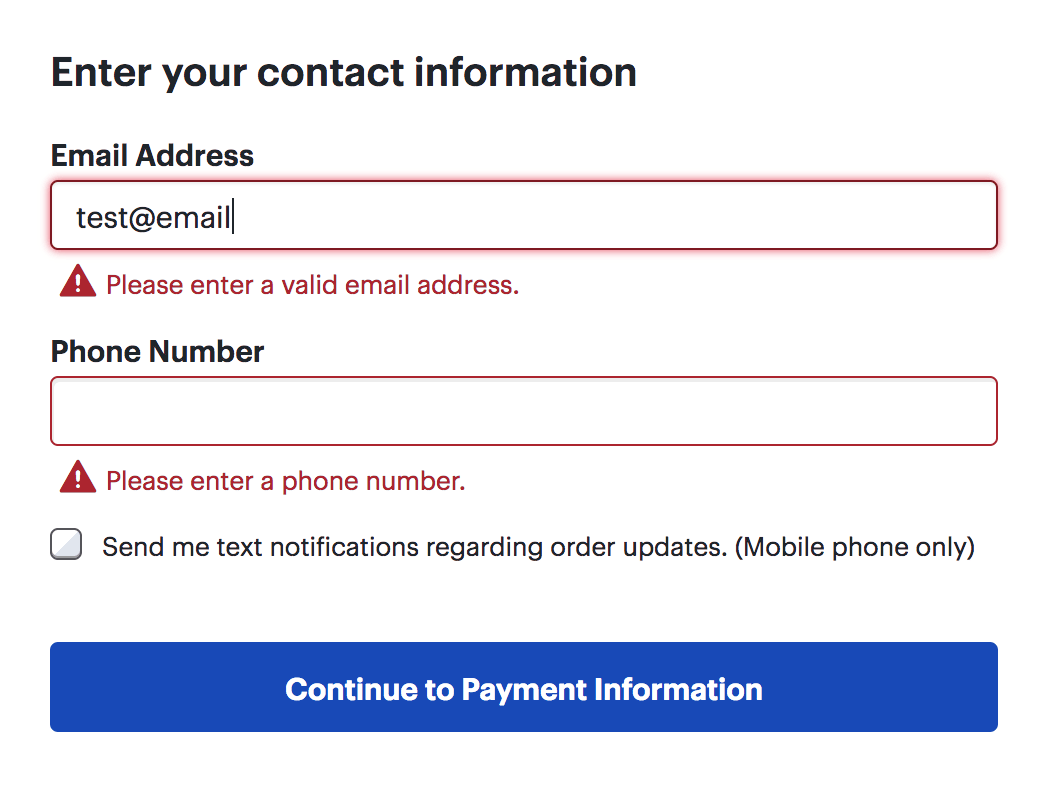
Vis fejlmeddelelser tæt på relevante felter og på det rigtige tidspunkt
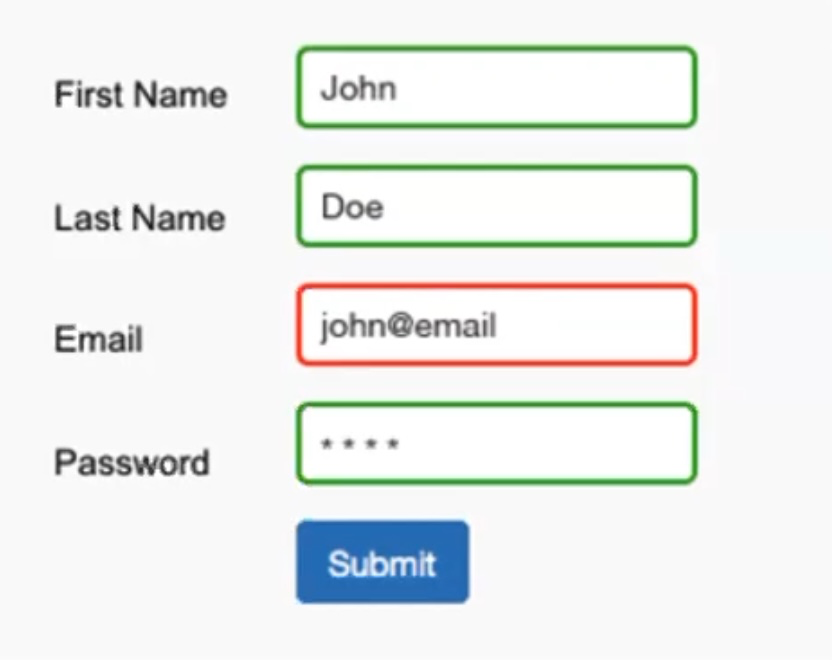
Fejl skal formidles multimodalt

Fejl skal formidles multimodalt
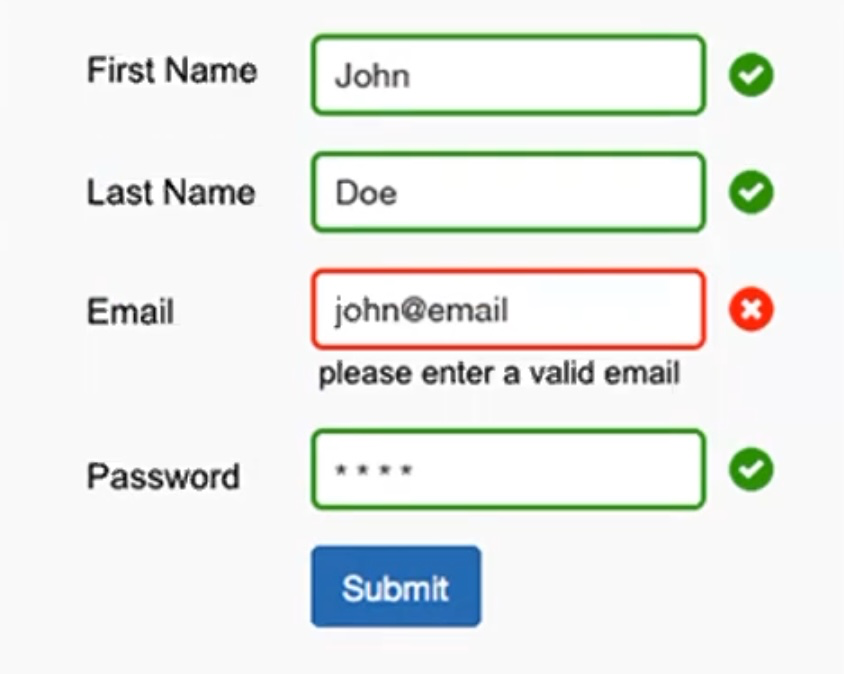
Fejl skal formidles multimodalt
Best Practice
-
Grupper labels og inputs visuelt
-
Saml beslægtede felter
-
Naturlig eller logisk rækkefølge
-
Enkeltkolonne-layouts
-
Marker obligatoriske felter tydeligt
-
Hjælp brugeren med eksempler og tydelige krav til input
-
Tilpas feltlængde til forventet input
-
Brug ikke placeholder-tekst som instruktion eller label
-
Vis fejlmeddelelser tæt på relevante felter og på det rigtige tidspunkt
-
Fejl skal formidles multimodalt
- Grupper labels og inputs visuelt
- Saml beslægtede felter
- Naturlig eller logisk rækkefølge
- Enkeltkolonne-layouts
- Marker obligatoriske felter tydeligt
- Hjælp brugeren med eksempler og tydelige krav til input
- Tilpas feltlængde til forventet input
- Brug ikke placeholder-tekst som instruktion eller label
- Vis fejlmeddelelser tæt på relevante felter og på det rigtige tidspunkt
- Fejl skal formidles multimodalt
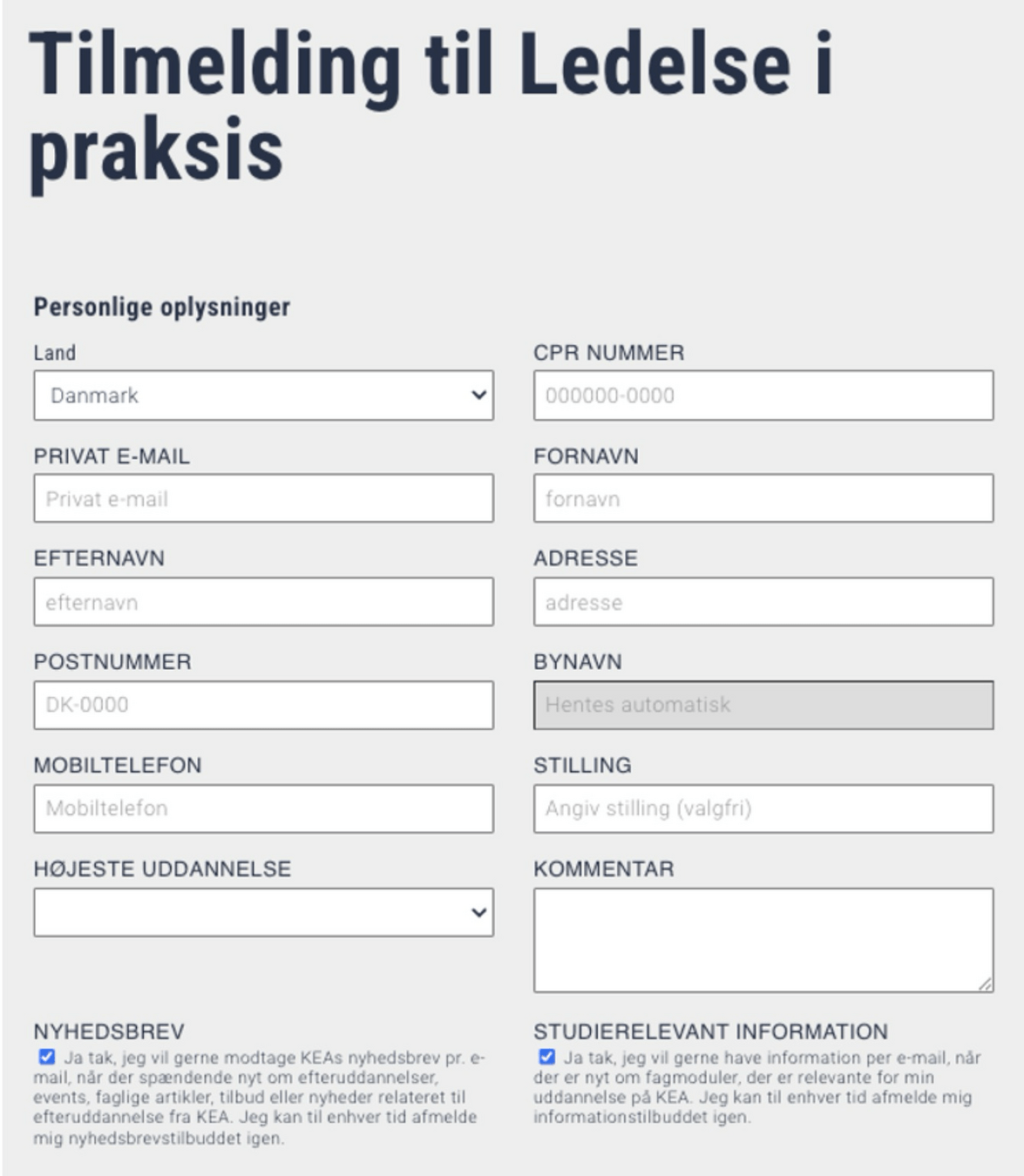
Eksempel...
🤷♂️
🤷♂️
Med grundreglerne in mente...
Lad os style vores formular...
Layout
Look & feel
Adfærd



Look & feel
Farver, kanter, typografi, osv.

Form controls styling er... anderledes 😕
Et levn fra en svunden tid
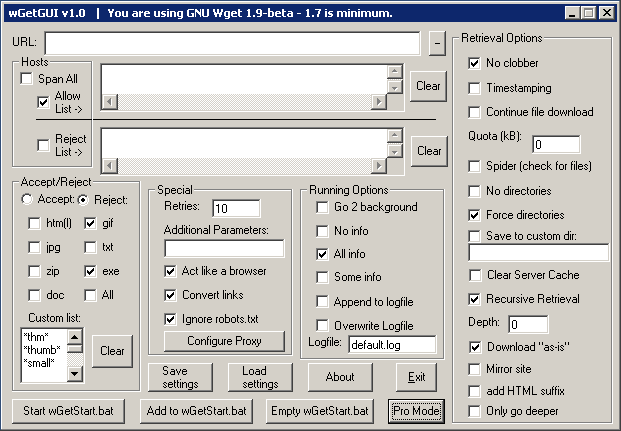
...og varierer i udseende 🤦♂️
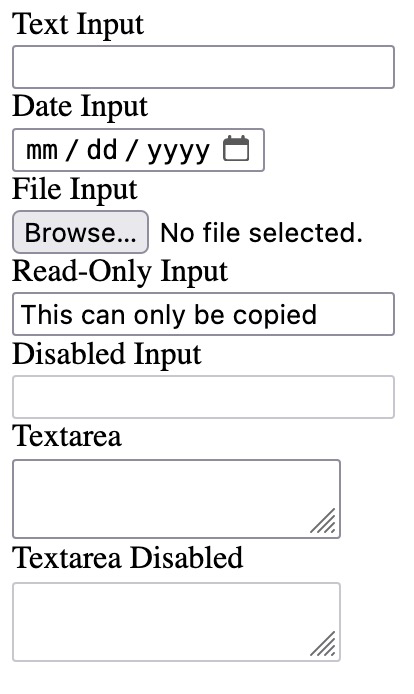
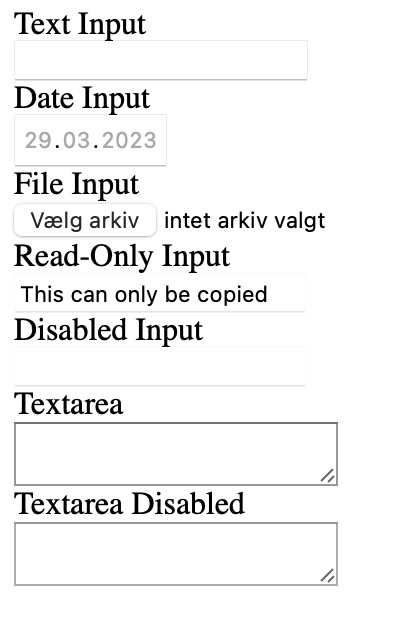
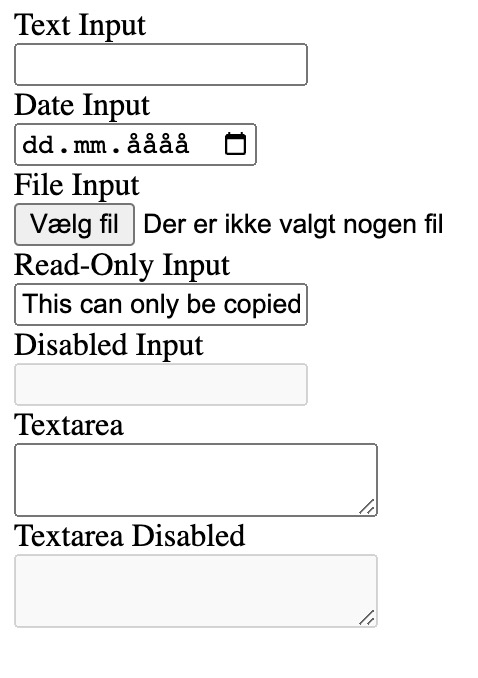
De kommer med deres egen bredde... 🤷♂️
Ligesom <img>'s
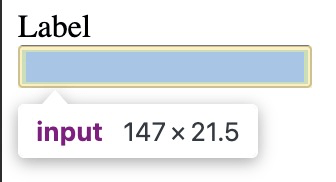
147px (Chrome)
148px (Safari)
189px (Firefox)
img {
max-width: 100%;
}CSS virker... nogle gange 🧐
Vent, hvad..?
CSS virker... nogle gange 🧐
Vent, hvad..?
Det kunne generelt være bedre 😩
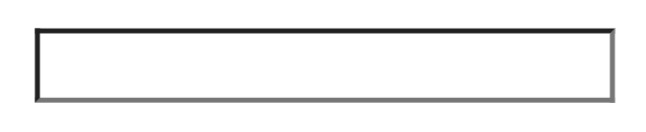
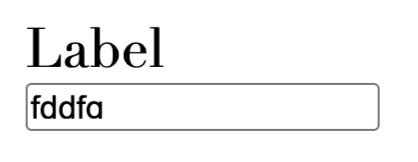
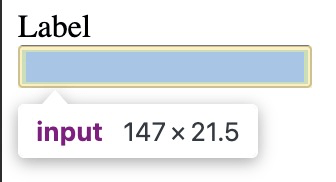
* {
box-sizing: border-box;
margin: 0;
padding: 0;
}
img {
max-width: 100%;
height: auto;
display: block;
}CSS Starter
Fornuftige defaults, version 1
Det, vi gør nu
Måske? 🤷♂️
*,
::before,
::after {
box-sizing: border-box;
margin: 0;
padding: 0;
}
html {
interpolate-size: allow-keywords;
font-family: system-ui, sans-serif;
line-height: 1.5;
-webkit-font-smoothing: antialiased;
}
h1,
h2 {
line-height: 1.25;
}
p,
li {
text-wrap: pretty;
}
img,
svg {
display: block;
width: 100%;
height: auto;
}
label {
display: block;
}
input,
button,
textarea,
select {
font: inherit;
color: inherit;
background-color: transparent;
font-size: max(1em, 16px);
}
textarea {
resize: none;
min-height: 4lh;
}
legend {
padding: 0;
}
select,
::picker(select) {
appearance: base-select;
}CSS Starter – fra os til jer
Fornuftige defaults, version 2
Det, vi gør om lidt
Det giver os følgende...
Et bedre udgangspunkt
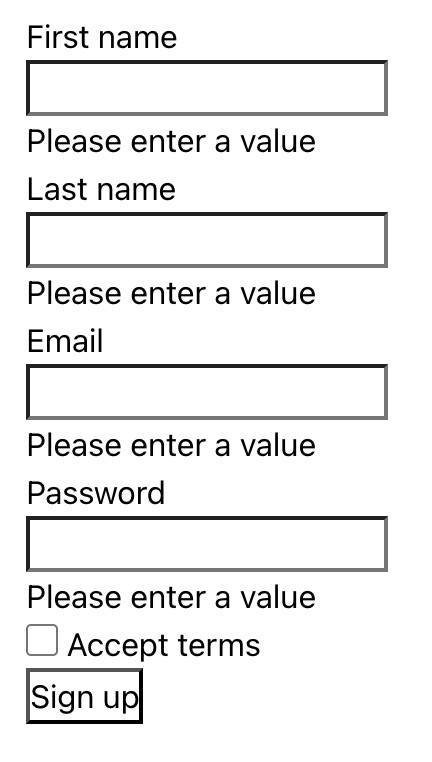
Style-anbefaling
Til input, textarea, select, button
- border
- border-radius
- padding
- evt. color, box-shadow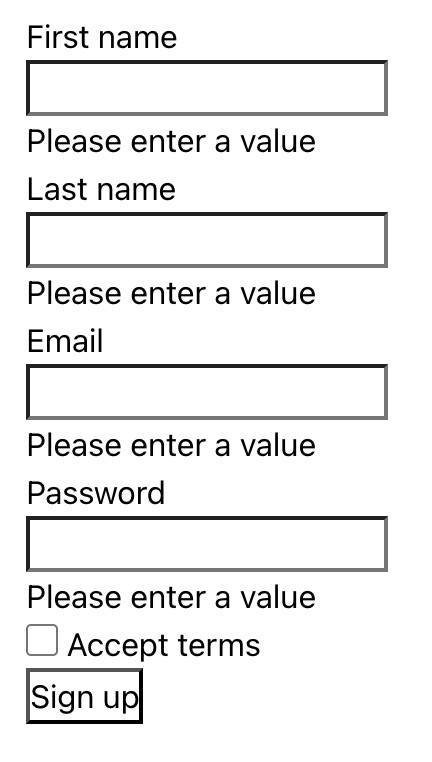
button {
cursor: pointer;
}
Style-anbefaling
Til checkbokse, radioknapper
form {
accent-color: deeppink;
}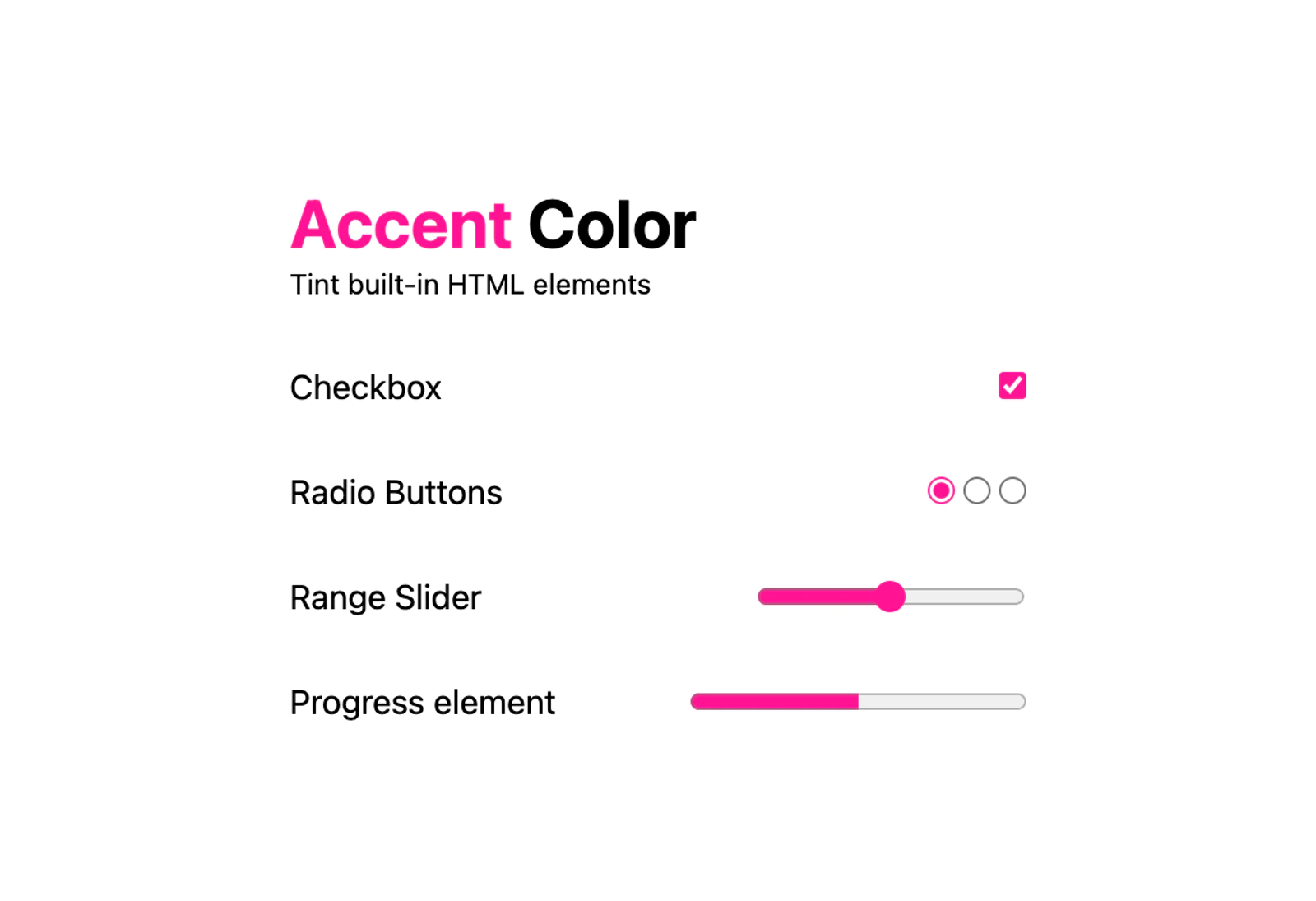

øvelse 5
Tilføj styles til inputs
Få formularen til nogenlunde at ligne denne. Vent med mellemrum mellem felterne.
NB: Vores CSS Starter er tilføjet

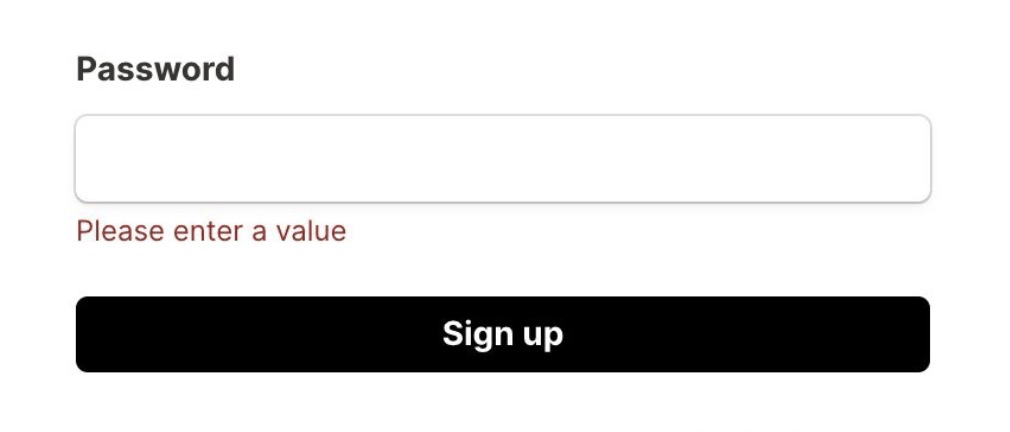
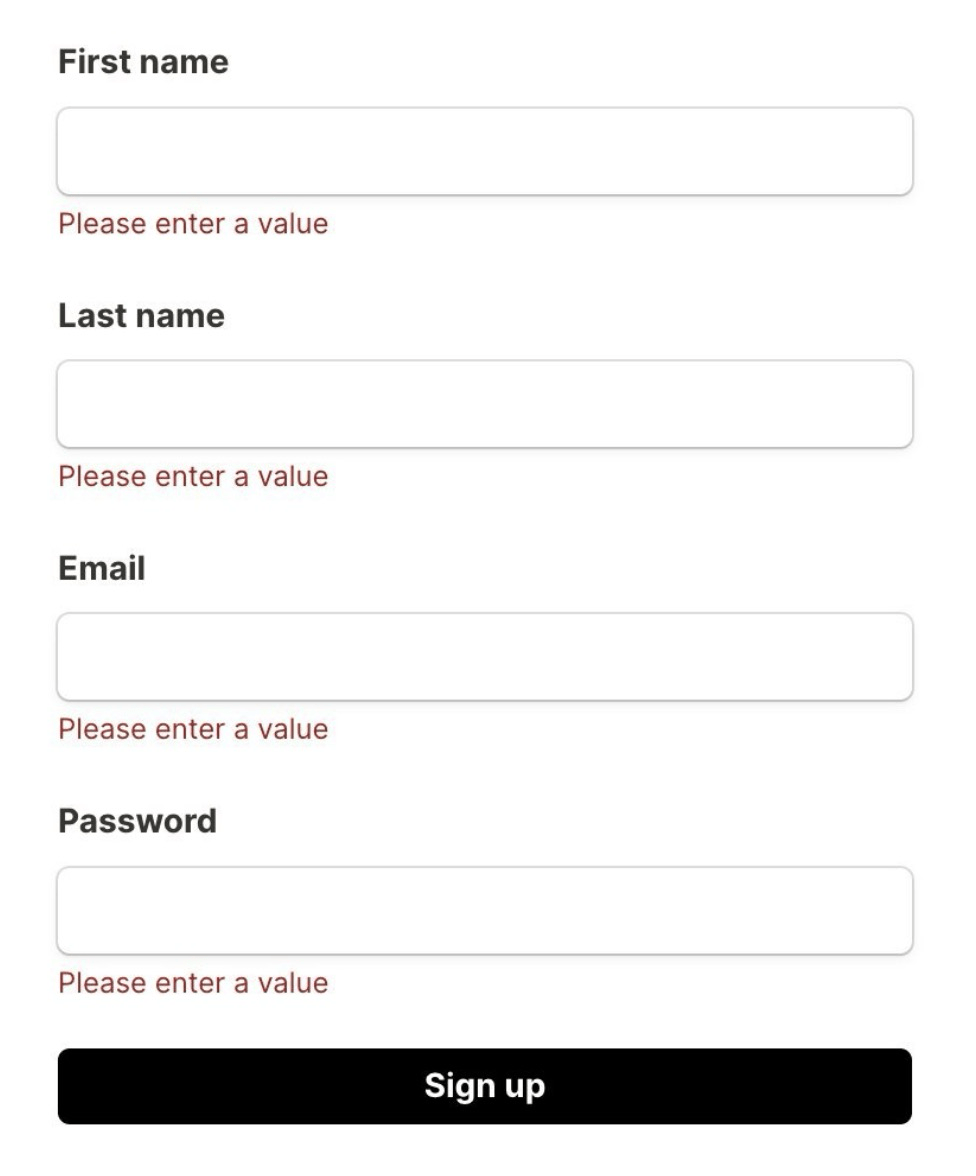
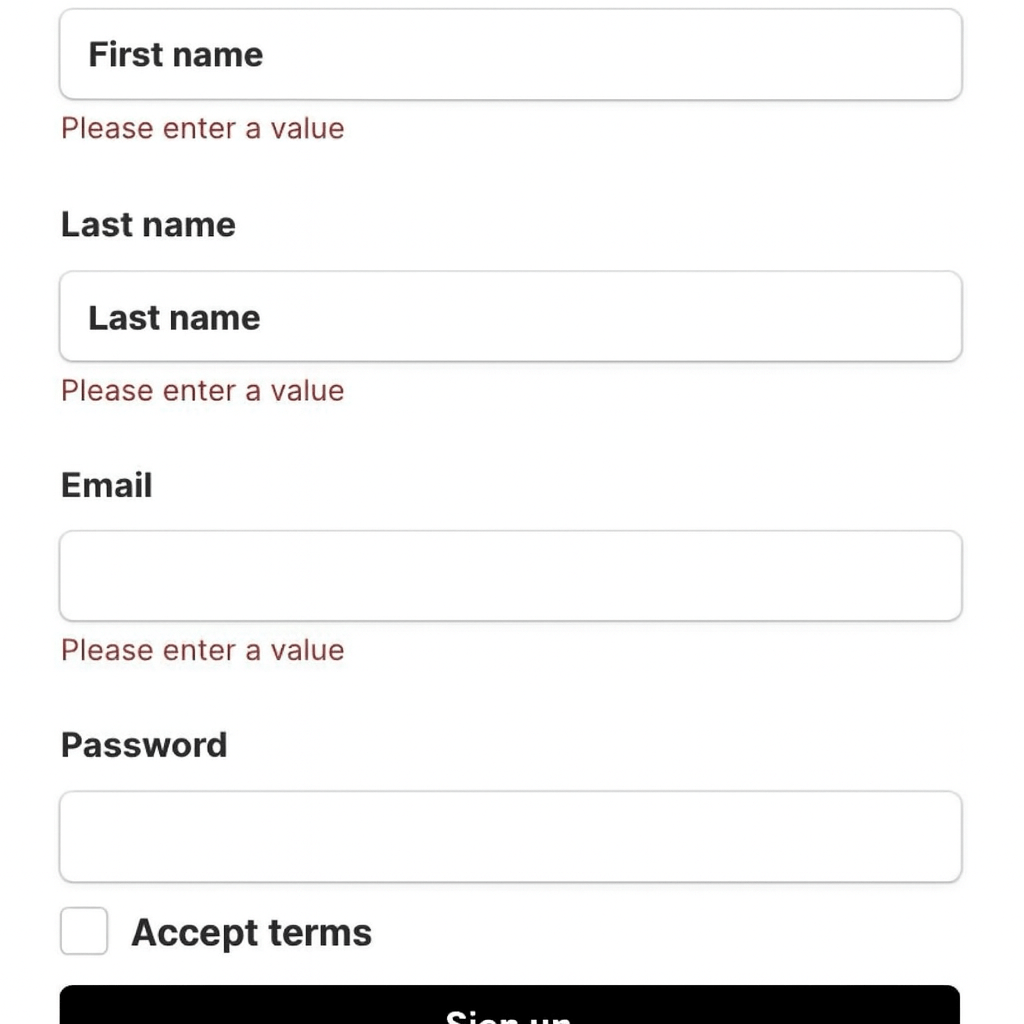
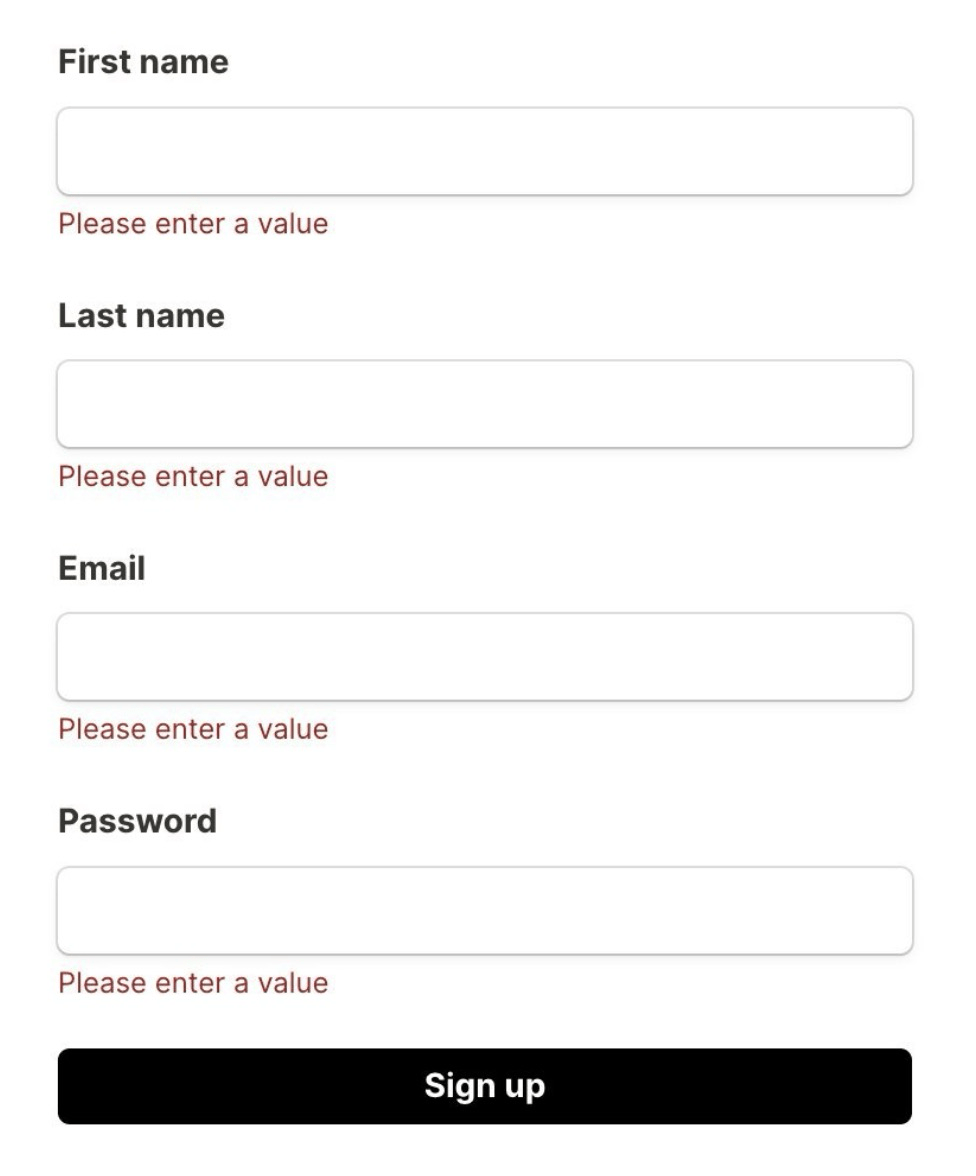
(lad den være åben)
- Inputs,
- Button,
- Checkbox,
- Fejlbeskeder
Layout
Placering, gruppering, Grid, Flexbox, spacing, osv.

Form layout
Elementer er inline

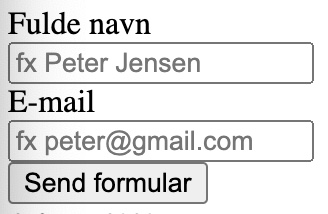
label {
display: block;
}Form layout
Elementer er inline
Grupper labels og inputs visuelt
HUSK:
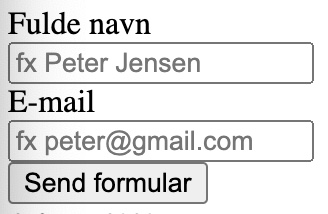
<form>
<div class="form-group">
<label for="name">Fulde navn</label>
<input type="text" id="name" name="full-name" />
</div>
<div class="form-group">
<label for="email">Email</label>
<input type="email" id="email" name="email" />
</div>
<button>Send formular</button>
</form>Form layout
Grupper felter
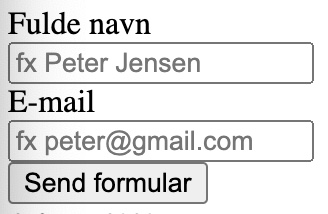
<form>
<div class="form-group">
<label for="name">Fulde navn</label>
<input type="text" id="name" name="full-name" />
</div>
<div class="form-group">
<label for="email">Email</label>
<input type="email" id="email" name="email" />
</div>
<button>Send formular</button>
</form>Form layout
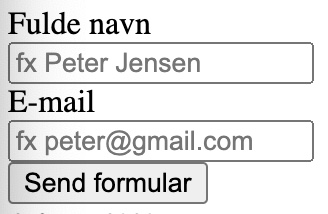
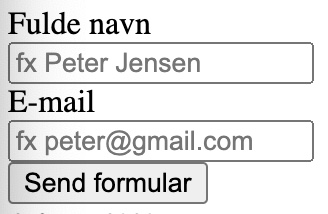
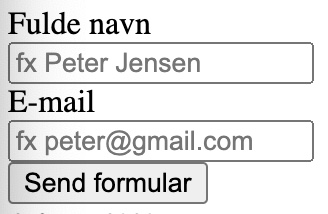
Grupper felter
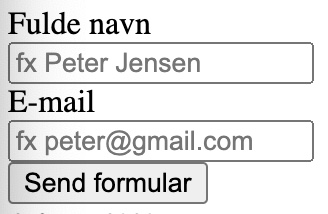
<form>
<div class="form-group">
<label for="name">Fulde navn</label>
<input type="text" id="name" name="full-name" />
</div>
<div class="form-group">
<label for="email">Email</label>
<input type="email" id="email" name="email" />
</div>
<button>Send formular</button>
</form>Form layout
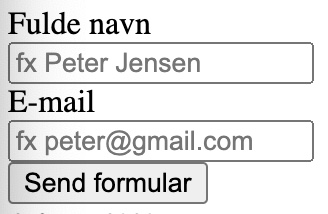
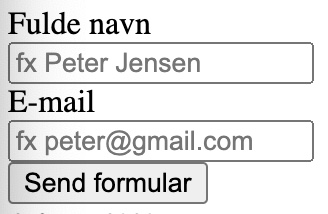
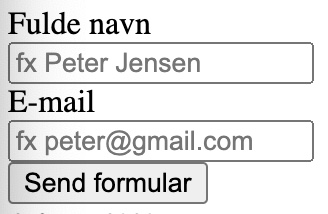
gapGrupper felter
form {
display: grid;
gap: 2rem;
}
.form-group {
display: grid;
gap: 3px;
}Form layout
<form>
<div class="form-group">
<label for="name">Fulde navn</label>
<input type="text" id="name" name="full-name" />
</div>
<div class="form-group">
<label for="email">Email</label>
<input type="email" id="email" name="email" />
</div>
<button>Send formular</button>
</form>Brug Grid
form {
display: grid;
gap: 2rem;
}
.form-group {
display: grid;
gap: 3px;
}Form layout
<form>
<div class="form-group">
<label for="name">Fulde navn</label>
<input type="text" id="name" name="full-name" />
</div>
<div class="form-group">
<label for="email">Email</label>
<input type="email" id="email" name="email" />
</div>
<button>Send formular</button>
</form>Brug Grid
Form layout
Checkbokse/Radioknapper
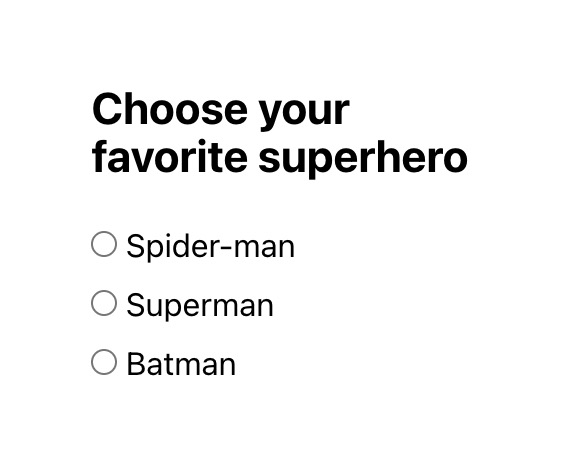
<form>
...
<label for="spiderman">
<input
type="radio"
id="spiderman"
name="superhero"
value="spiderman">
Spider-man
</label>
...
</form>
Form layout
Brug Flexbox
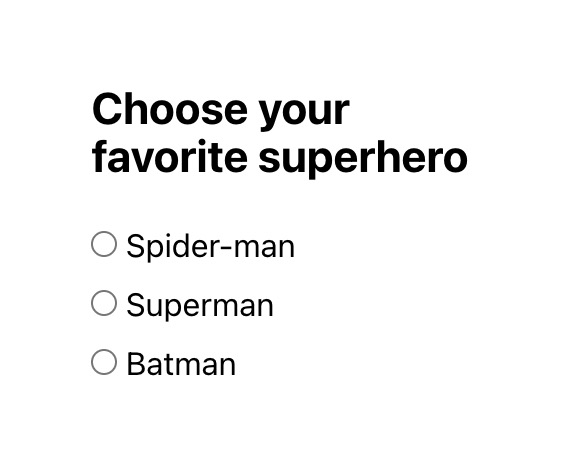
<form>
...
<label for="spiderman">
<input
type="radio"
id="spiderman"
name="superhero"
value="spiderman">
Spider-man
</label>
...
</form>
label:has(input) {
display: flex;
align-items: center;
gap: .75ch;
}Form layout
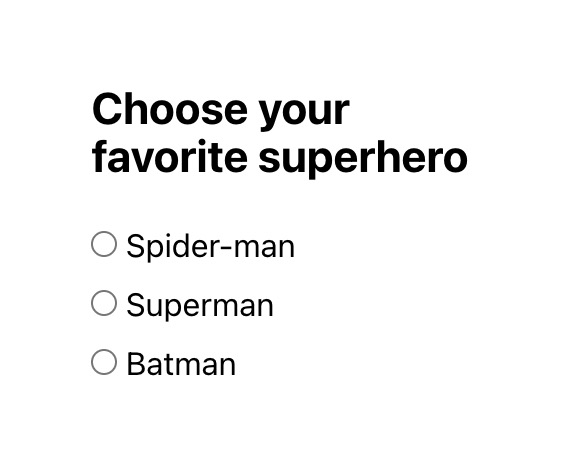
label:has(input) {
display: flex;
align-items: center;
gap: .75ch;
}Brug Flexbox

øvelse 6
Tilføj layout-struktur
Få formularen til nogenlunde at ligne denne ift. layoutet.

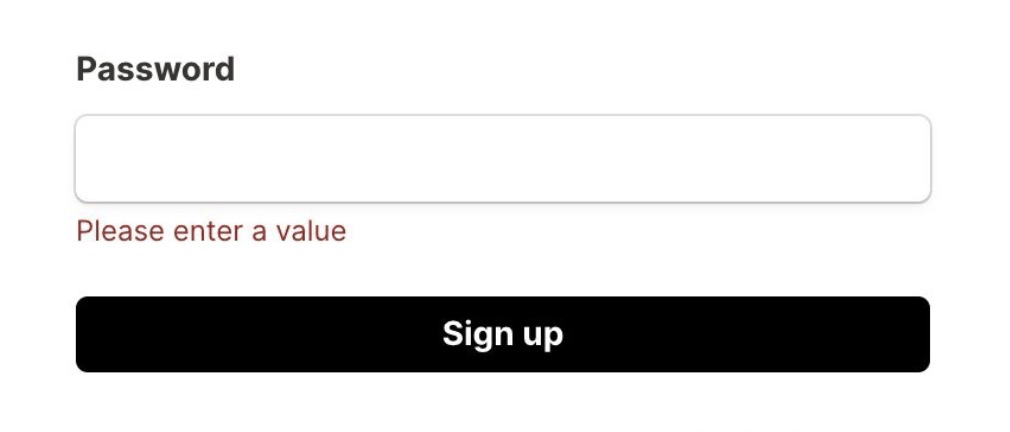
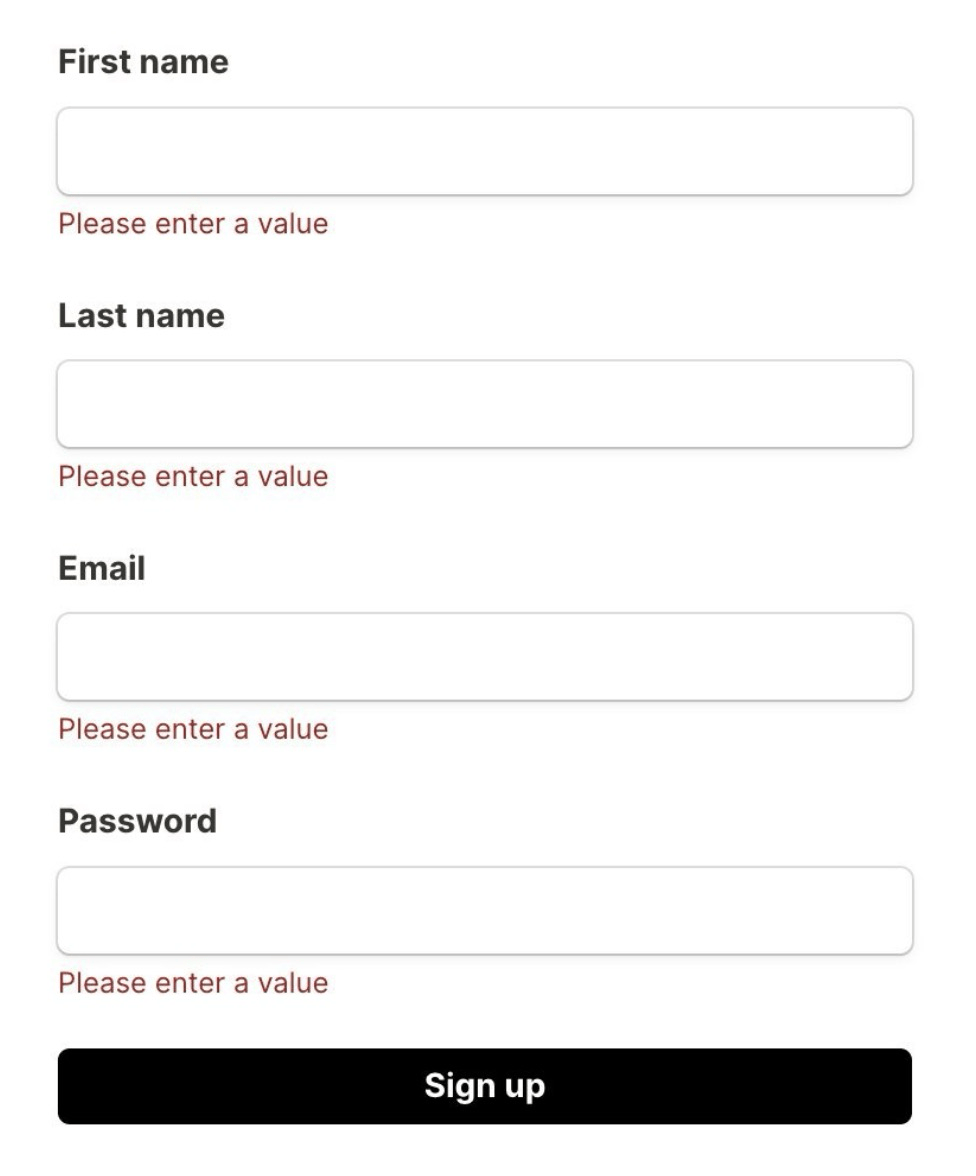
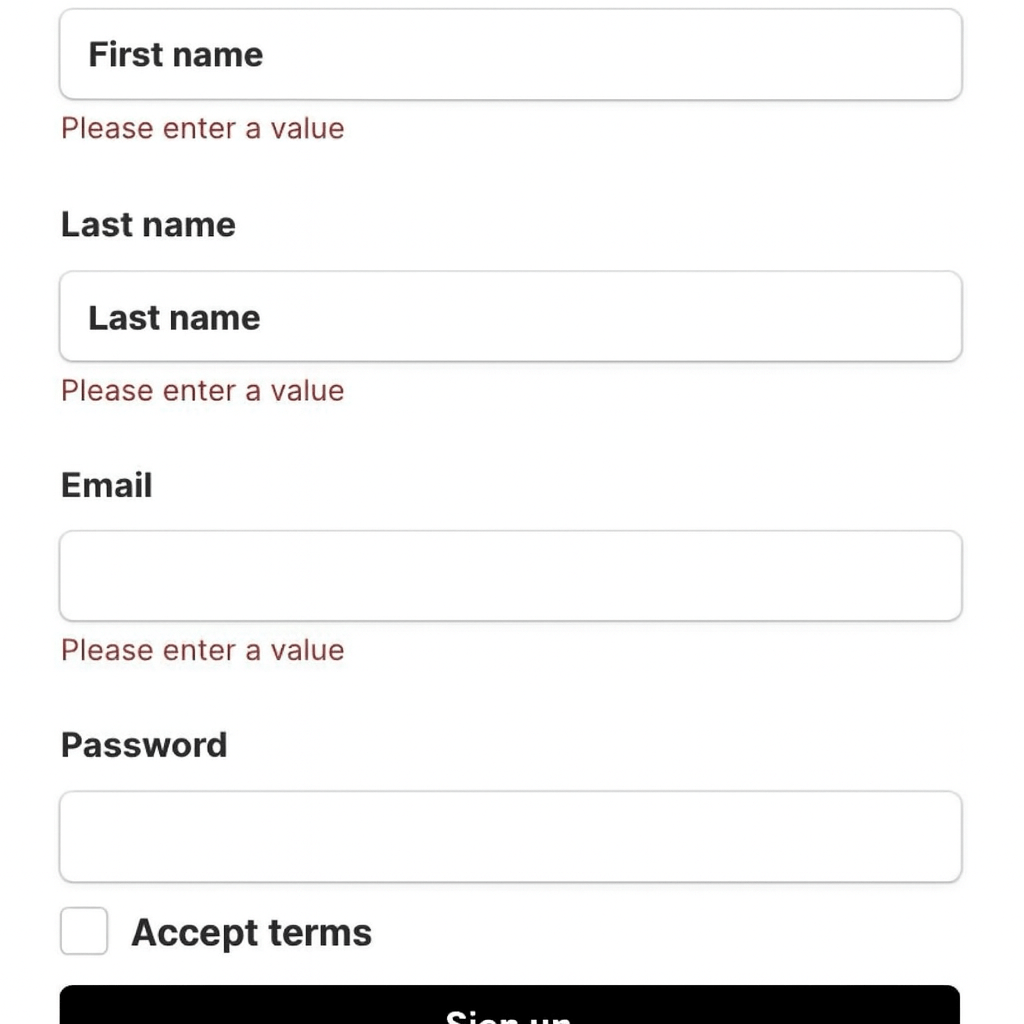
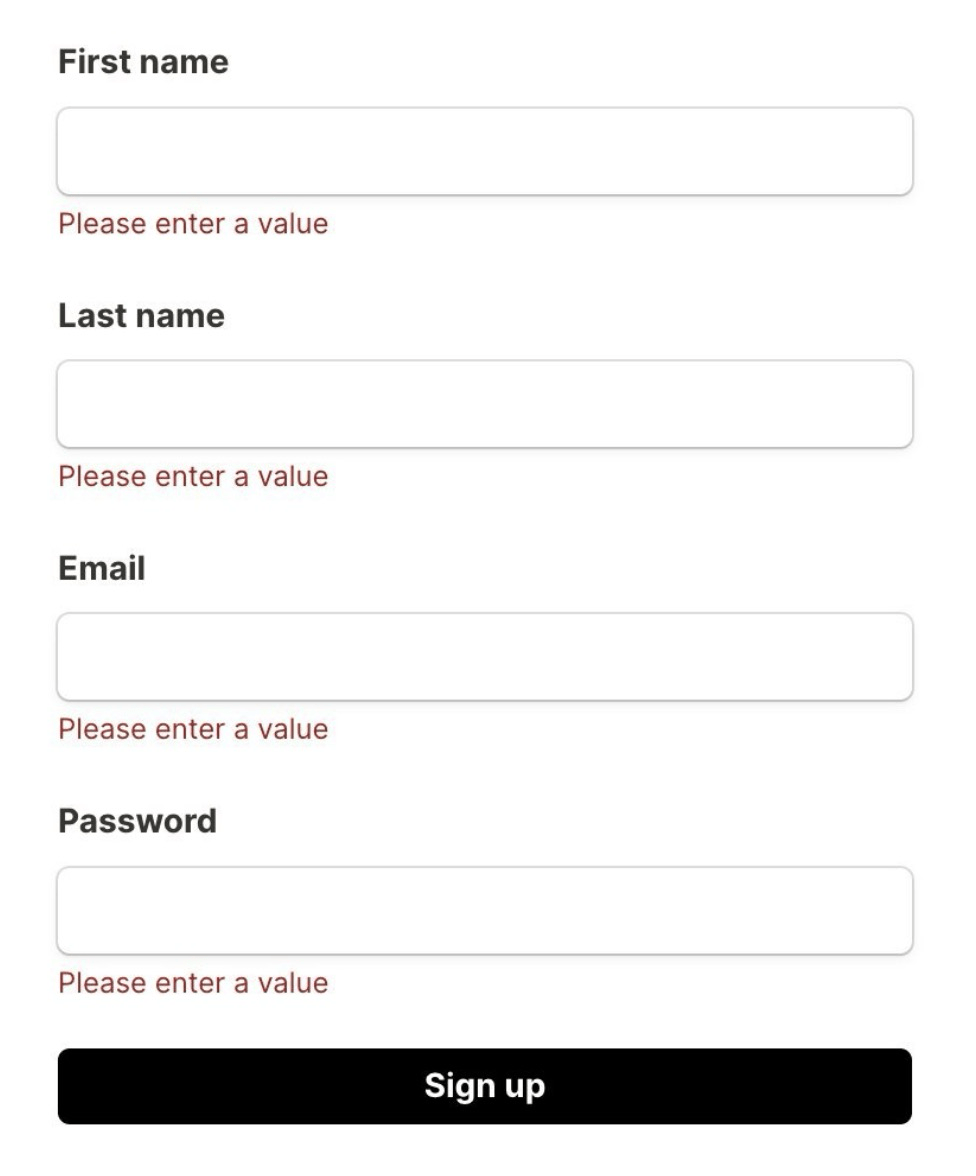
(lad den være åben)
- Grid,
- Flexbox,
- Reducer evt. afstand
For meget afstand?
For meget afstand?
For meget afstand?
For meget afstand?
Adfærd
Brugerhandlinger og input-state (tilstandsform)


spil-øvelse
Hocus :focus
Gennemfør alle 8 levels og bliv opmærksom på, hvor vigtige "focus states" er i forhold til keyboard accessibility (link på Fronter).
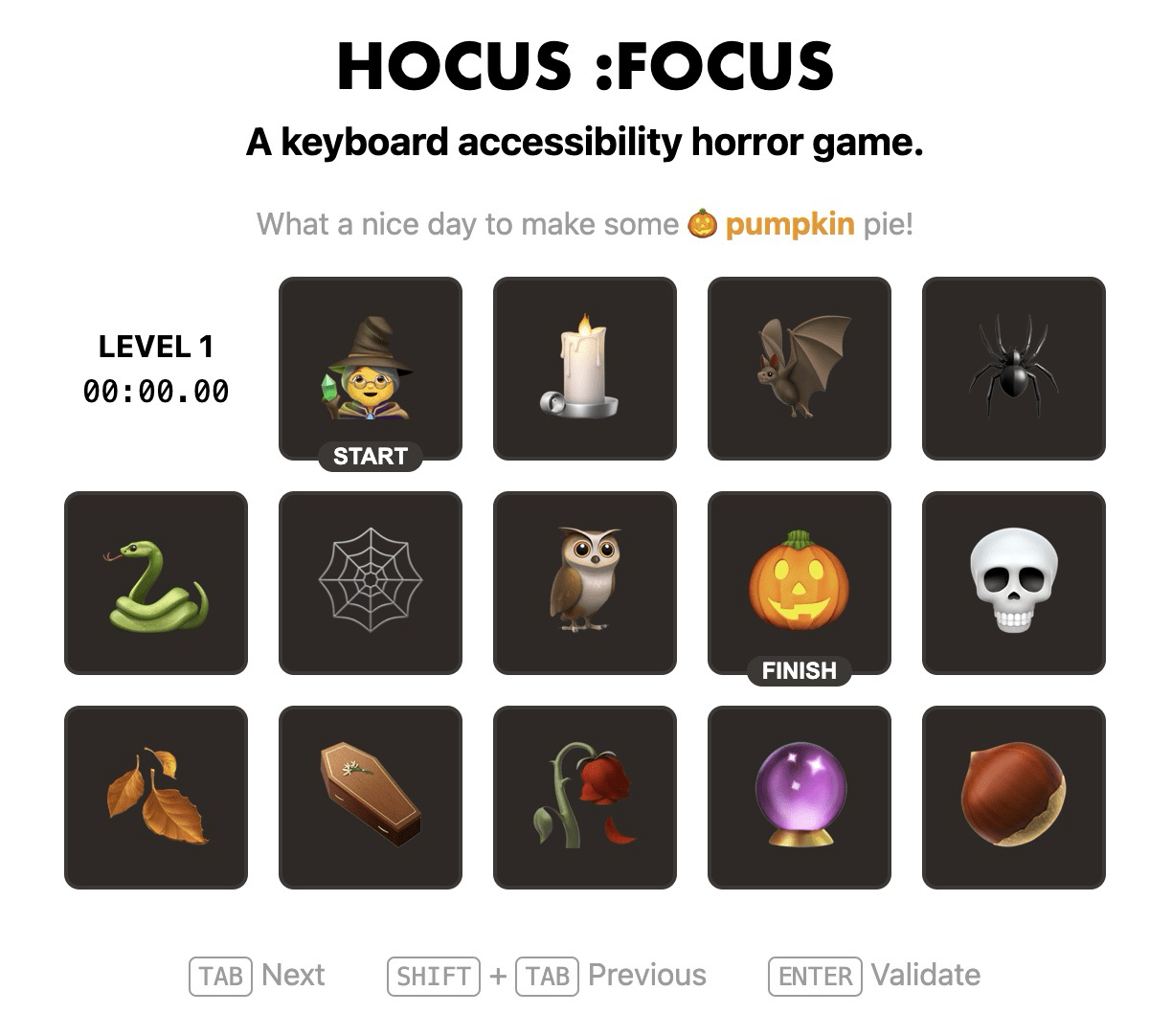
Pseudo-klasser
En CSS pseudo-klasse er et nøgleord tilføjet til en selector, der specificerer en særlig tilstand af det valgte element(er). For eksempel kan :hover bruges til at ændre en knaps farve, når brugerens markør er over den.
Pseudo-klasser
:hover
:focus-visible
:active
:user-valid
:user-invalid
:required
Pseudo-klasser
:hover
:focus-visible
:active
:user-valid
:user-invalid
:required
Brugerhandlinger
Input-state
(tilstandsform)
Brugerhandlinger
:focus-visible {
outline: 2px solid orange;
outline-offset: 1px;
/* evt. box-shadow */
}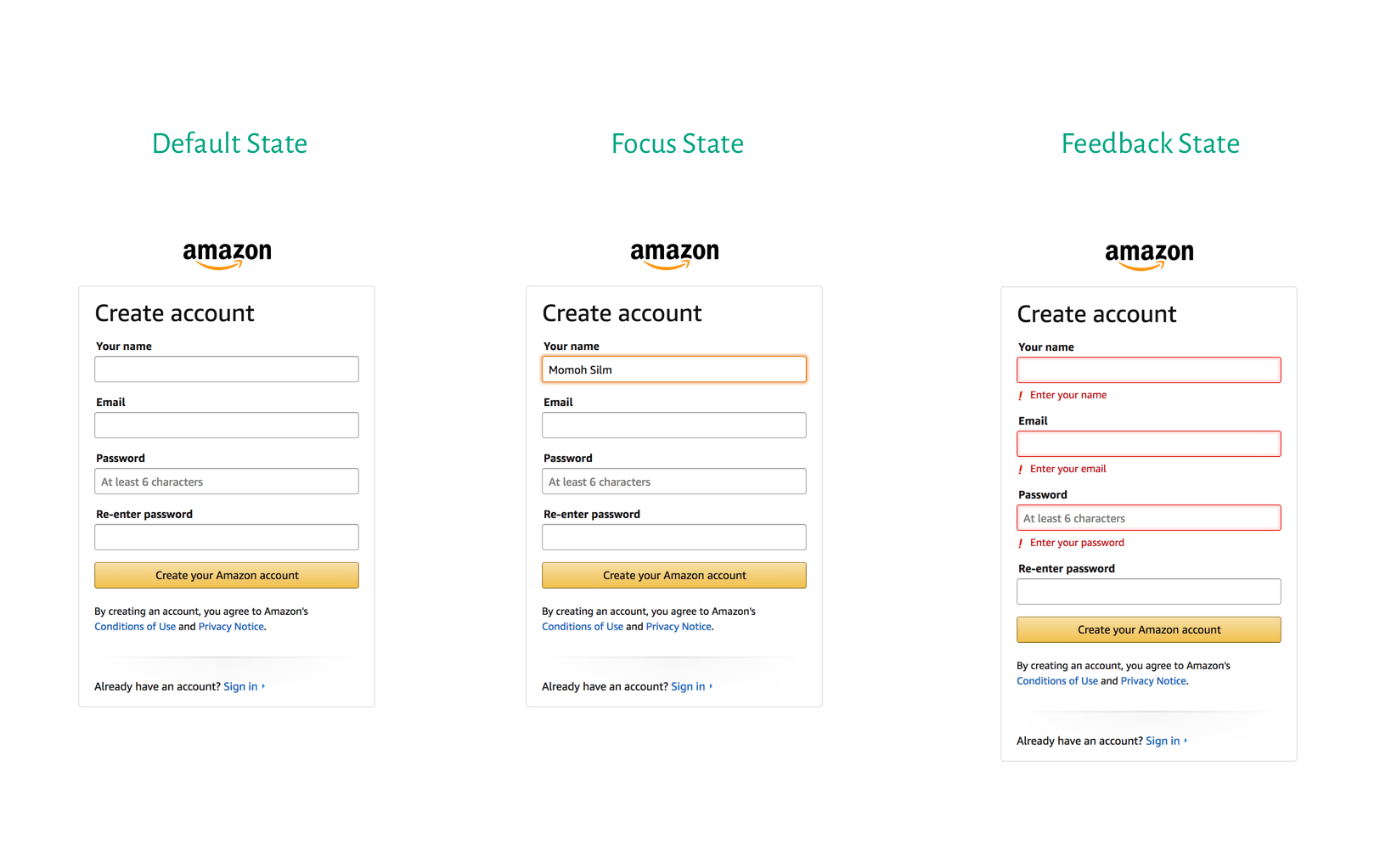
Fokus v/ tastatur-navigation
- input, textarea, select osv.
:focus-visible
Brugerhandlinger
:focus-visible {
/* Focus states */
}
button:hover {
/* Hover states */
}
button:active {
/* Pressed states */
}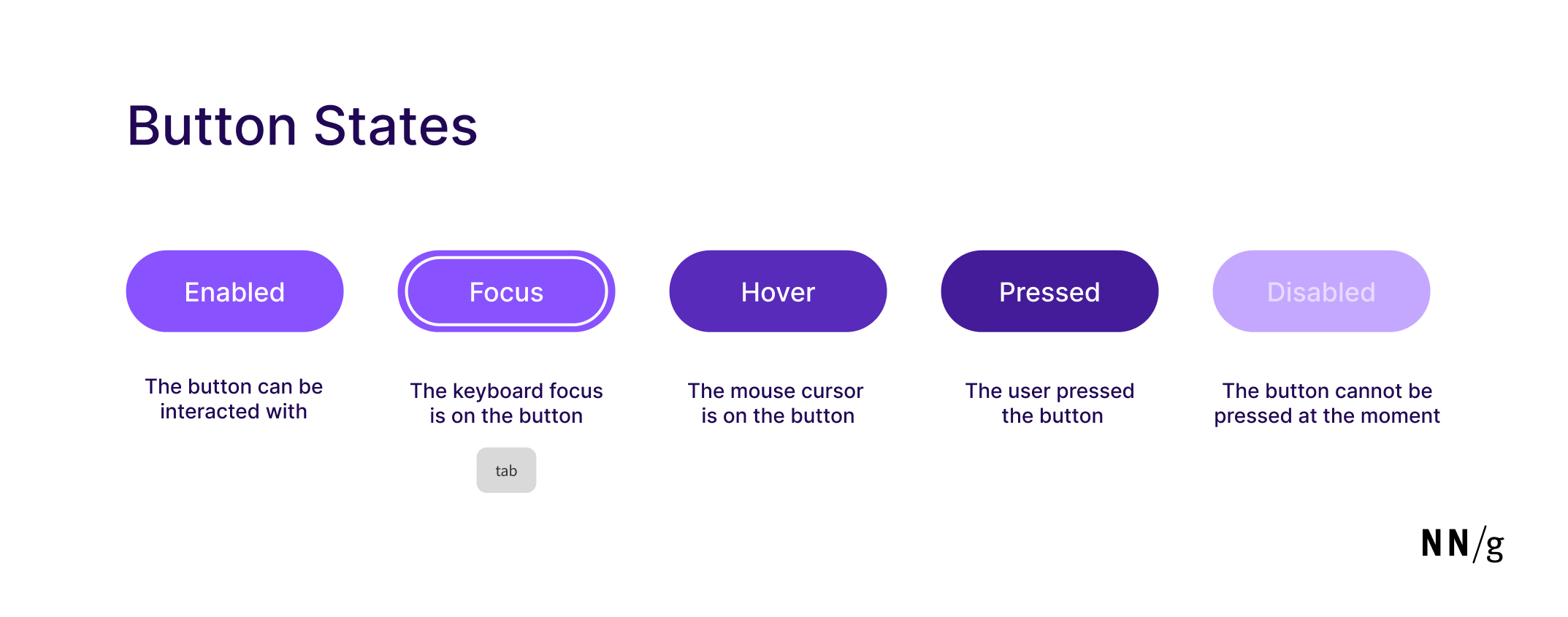
Generel interaktion
- button

øvelse 7
Tilføj pseudo-klasser
Tilføj regler for brugerhandlinger til hhv. input-felter og knappen.

(lad den være åben)
- :focus-visible
- outline
- :hover, :active (button)
- background, scale
:focus-visible
:focus-visible
:hover
:active
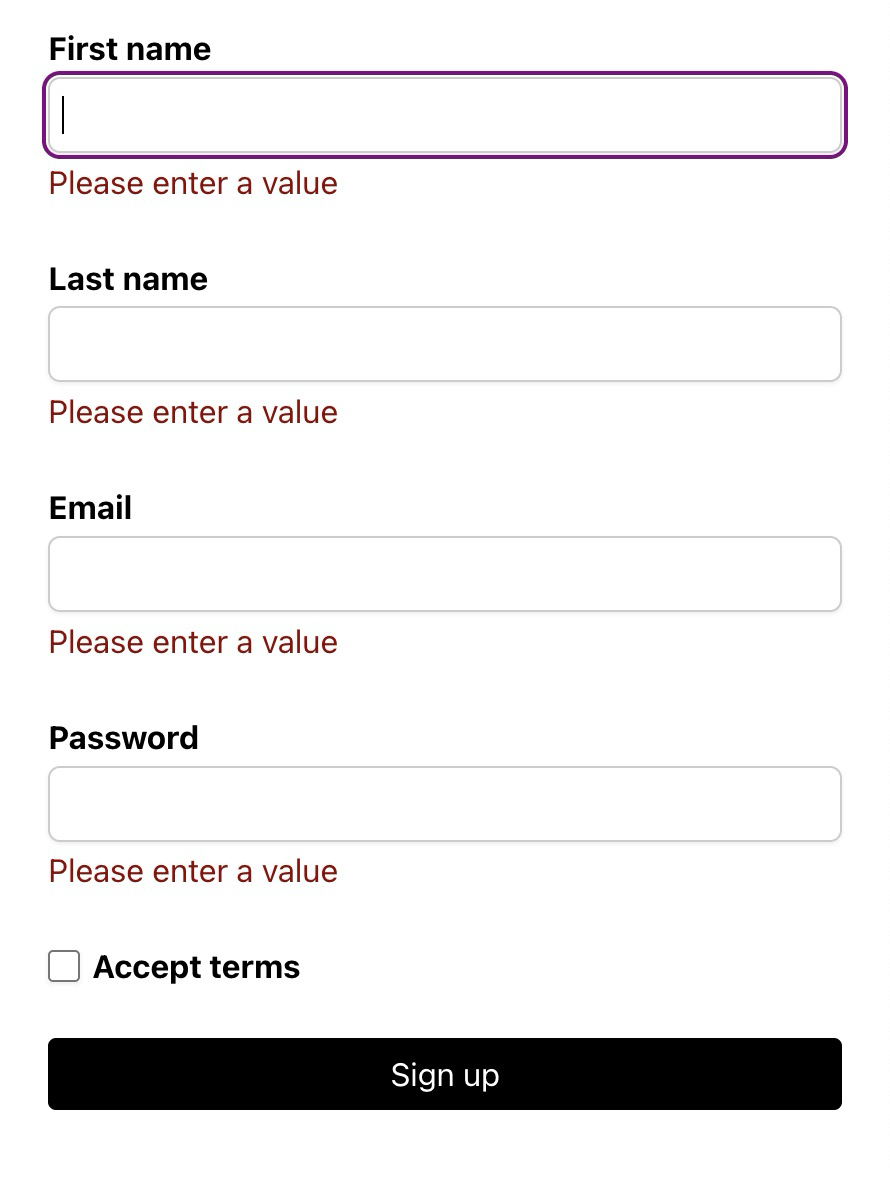
Input-state (tilstandsform)
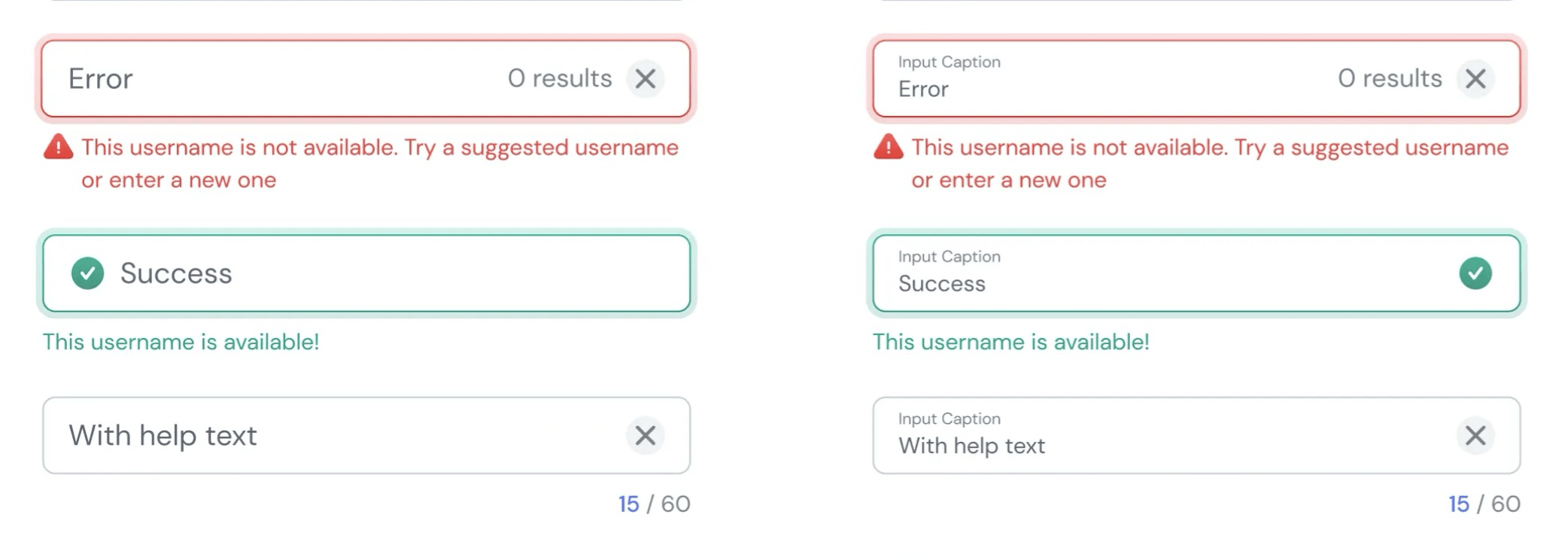
Form validation
Input-state
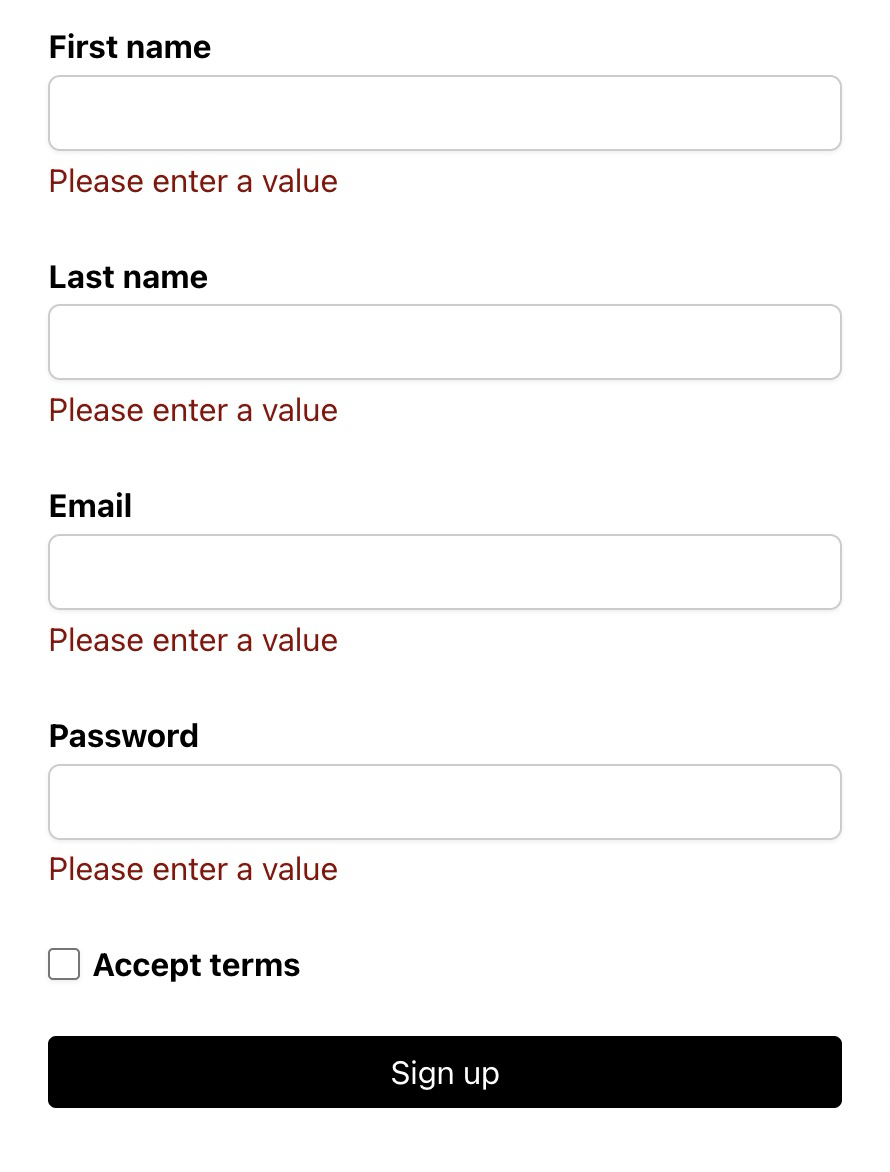
Vis fejlmeddelelser tæt på relevante felter og på det rigtige tidspunkt
Hvad er der galt?
Skjul fejlmeddelelser før interaktion
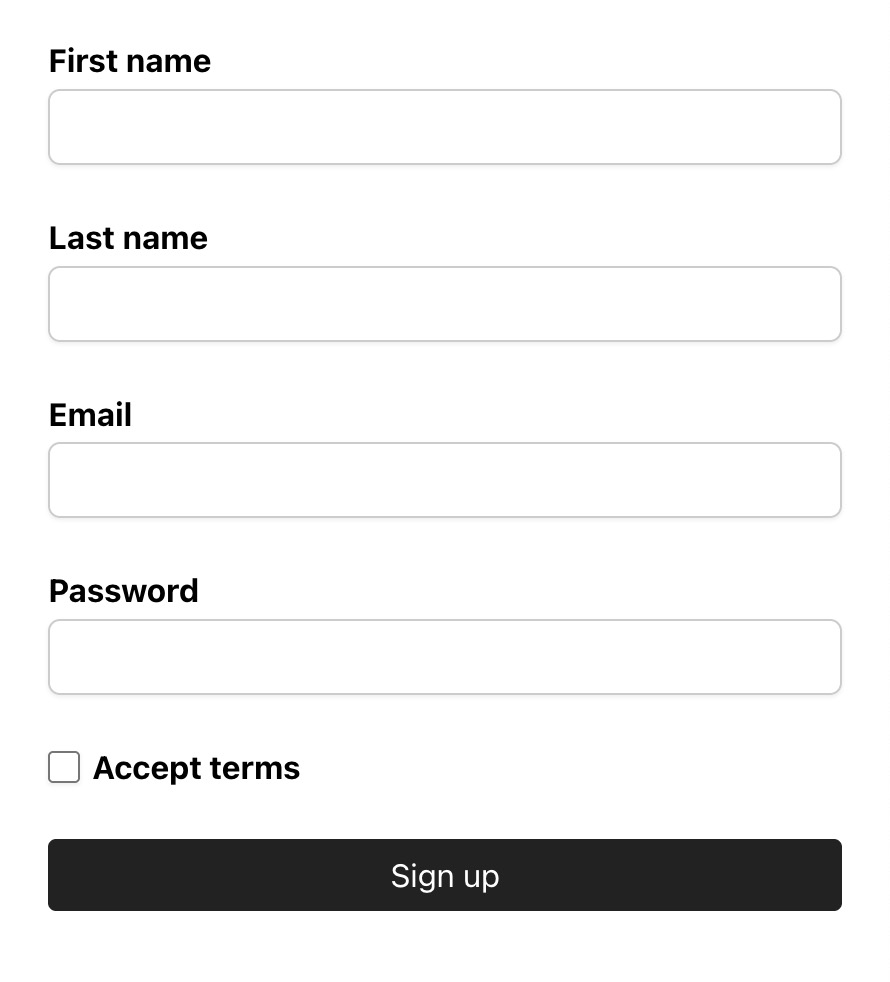
.error-message {
display: none;
}Input-state
"Hvis feltet ikke opfylder kriteriet, vis da fejlbesked"
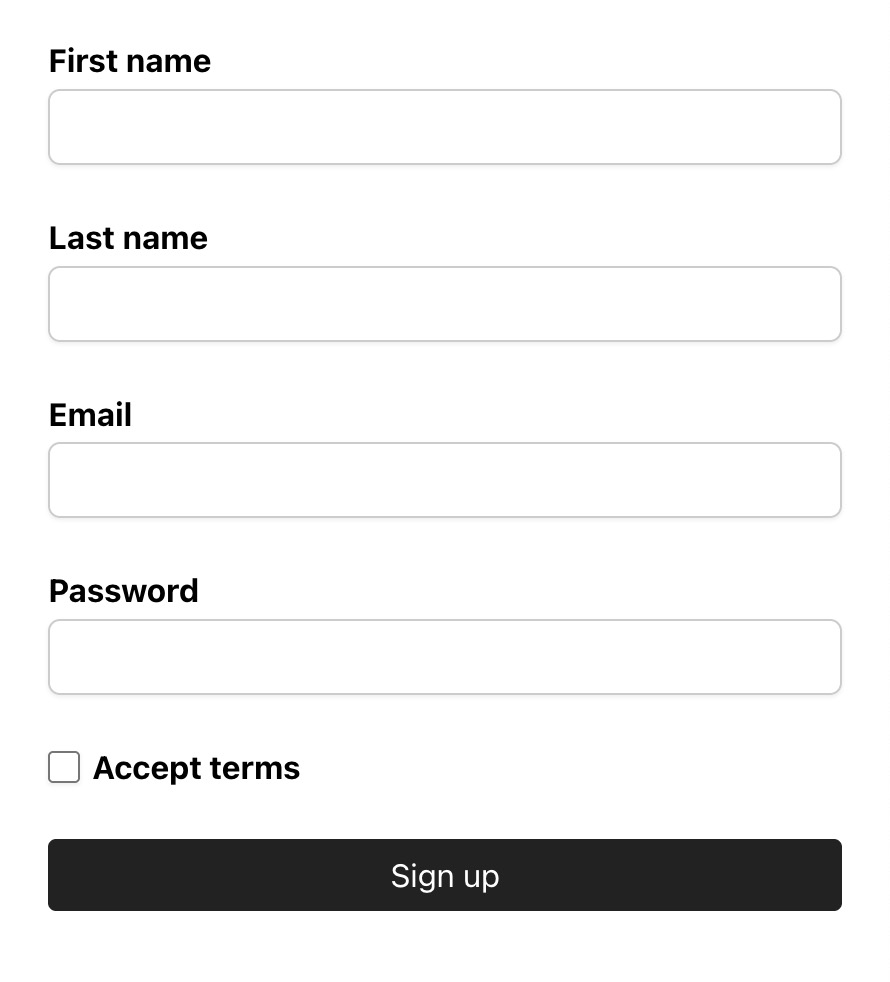
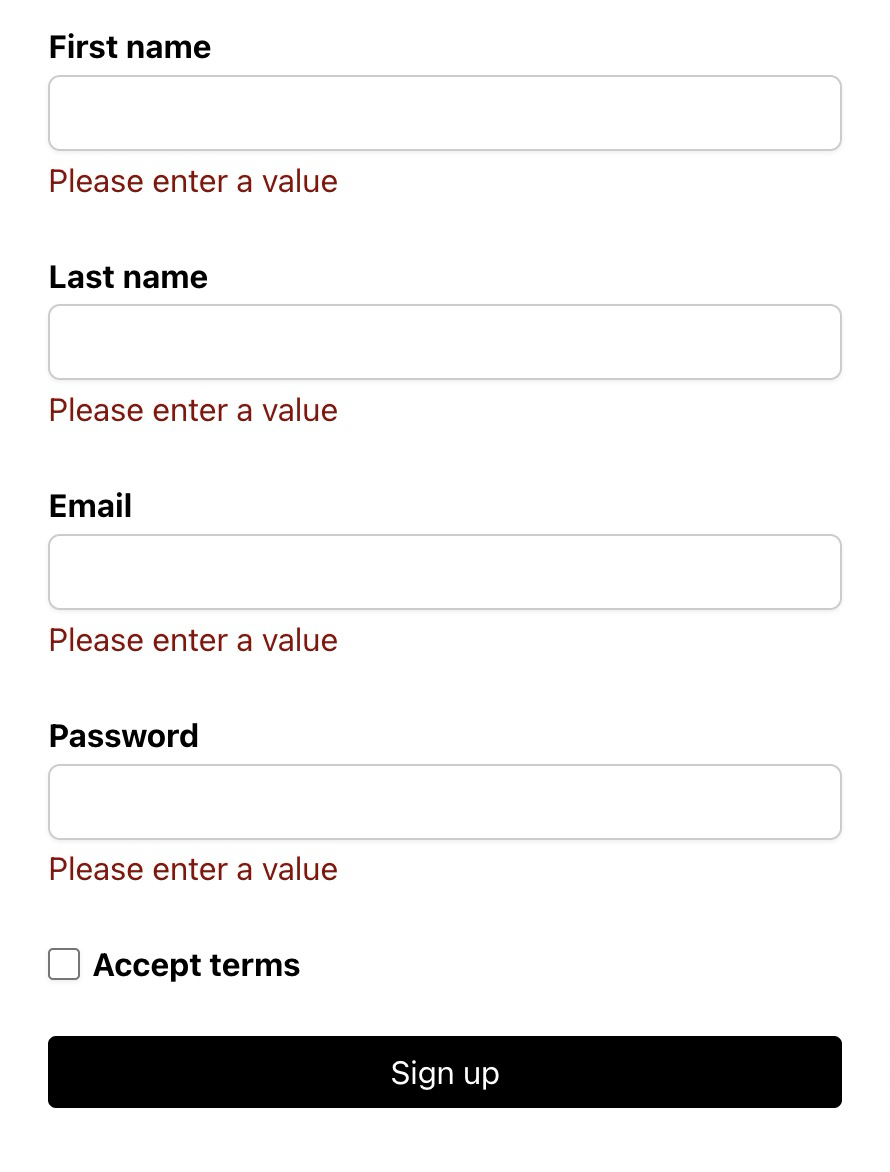
Kriterie =
email-format
Input-state
Browseren kan selv holde styr på, om e-mail-felter er udfyldt korrekt

Input-state
via attributter som required og minlength
Vi skal fortælle formularen, hvilke inputs der er obligatoriske, samt hvilke kriterier de skal opfylde, så den kan give os den korrekte status.
Input-state
Input-state
"Hvis feltet ikke opfylder kriteriet, vis da fejlbesked"
Kriterie =
feltet er obligatorisk
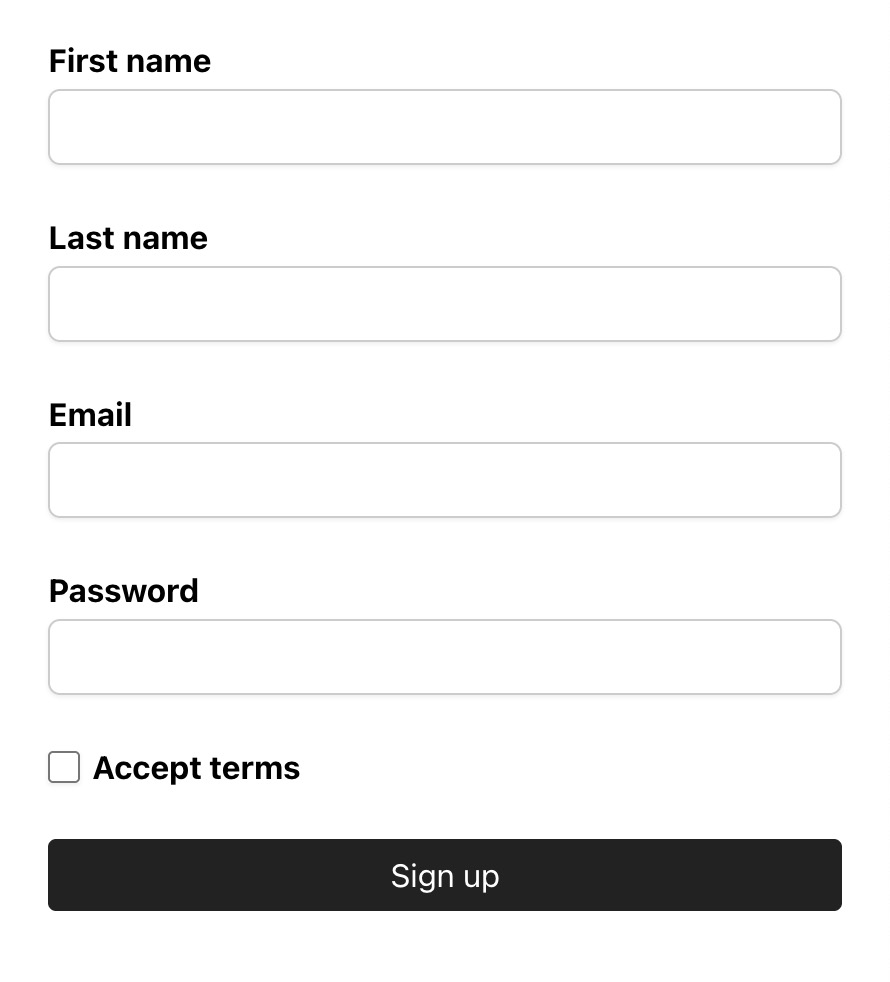
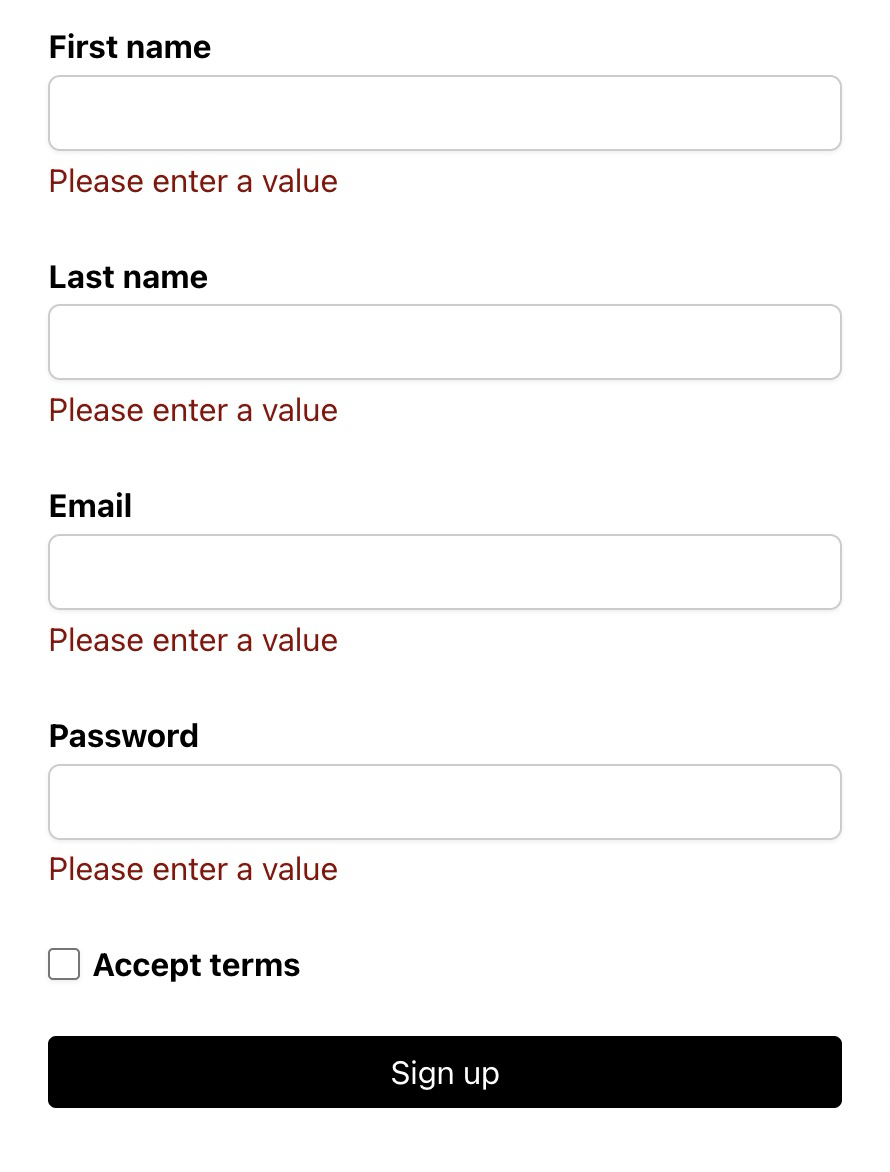
*
*
Obligatorisk felt
"Feltet skal udfyldes"
<div>
<label>First name</label>
<input required />
<p>Please enter a value</p>
</div>"Hvis feltet ikke opfylder kriteriet, vis da fejlbesked"
Kriterie =
mindst 8 tegn (e.l.)
*
*
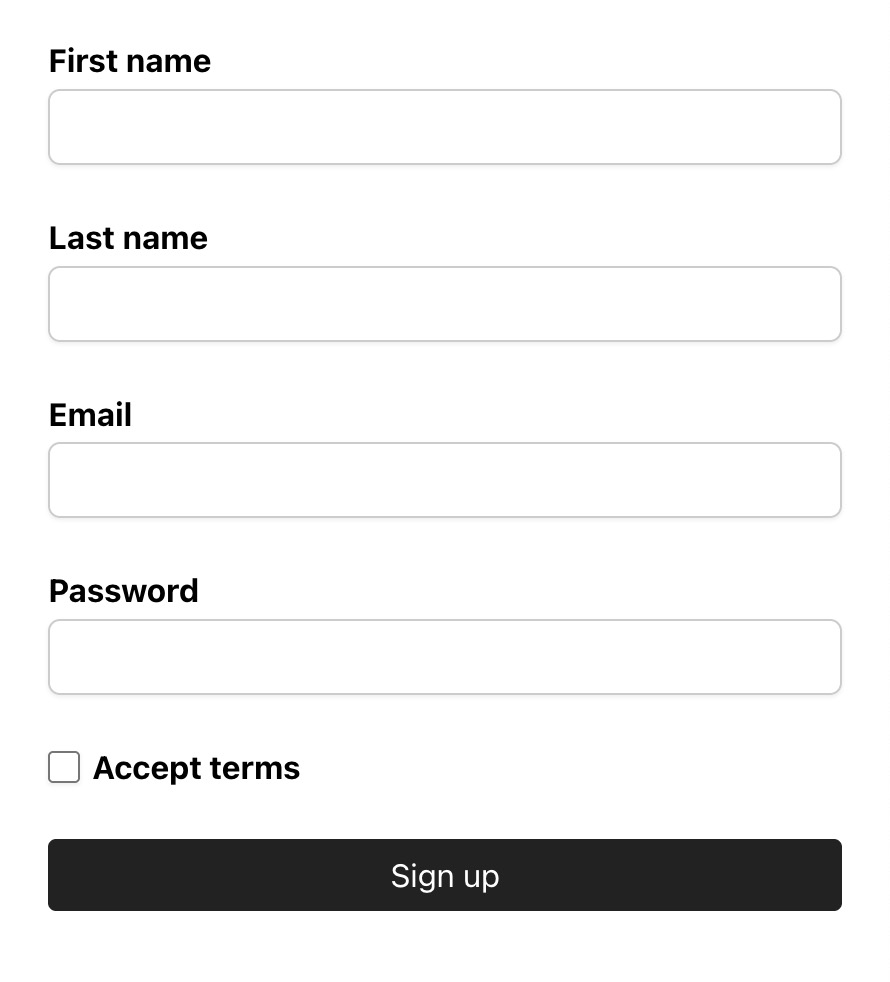
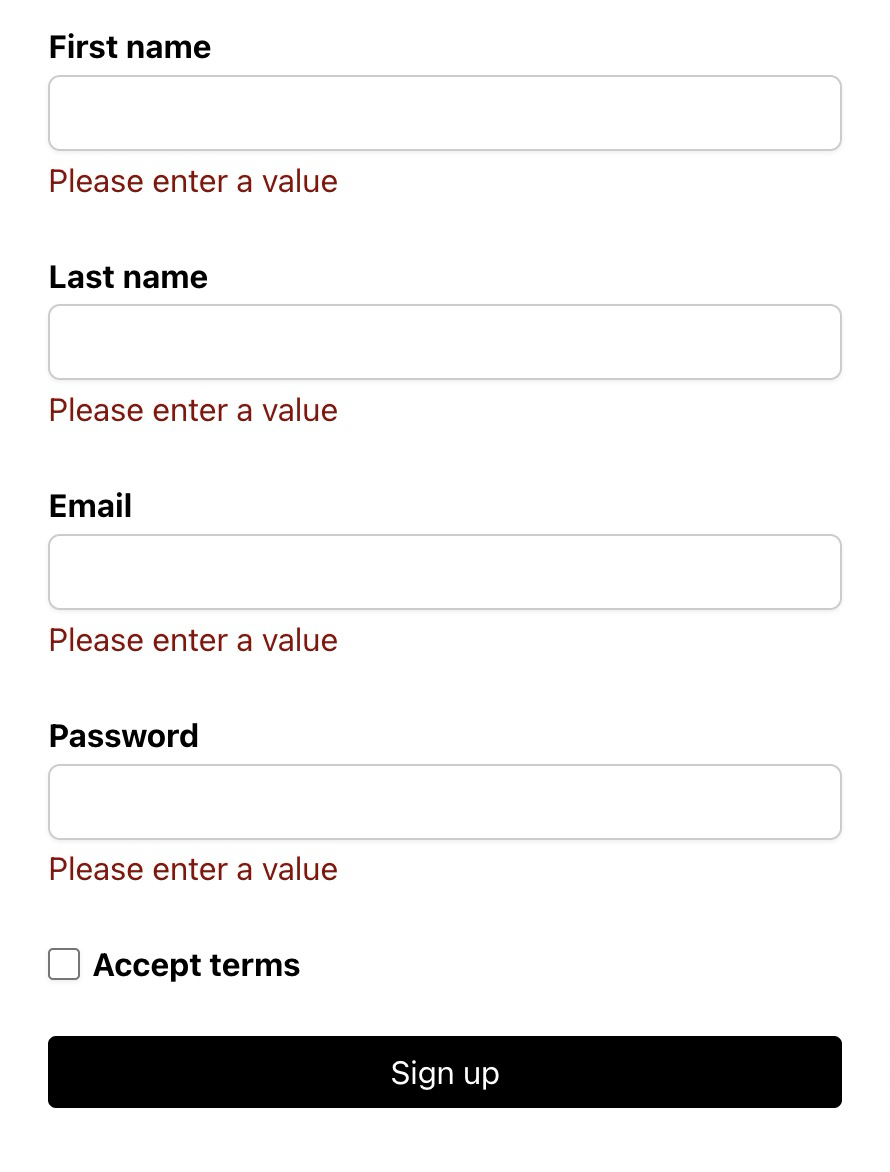
Input-state
Input-kriterie
"Feltet skal udfyldes, og der skal mindst være 8 tegn"
<div>
<label>Password</label>
<input minlength="8" required />
<p>Please enter a value</p>
</div>:user-valid
:user-invalid
:required
Input-state
.form-group:has(:required) {
label::after {
content: " *";
color: red;
}
}Input-state mønstre
"Hvis .form-group har et obligatorisk felt,
så tilføj en stjerne til label"
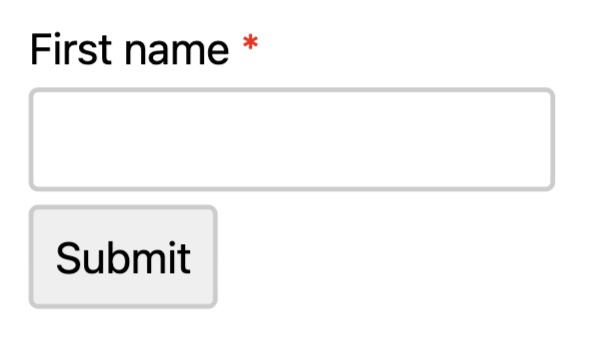
Input-state mønstre
.form-group:has(:user-invalid) {
input {
outline: 3px solid #f005;
border-color: darkred;
}
}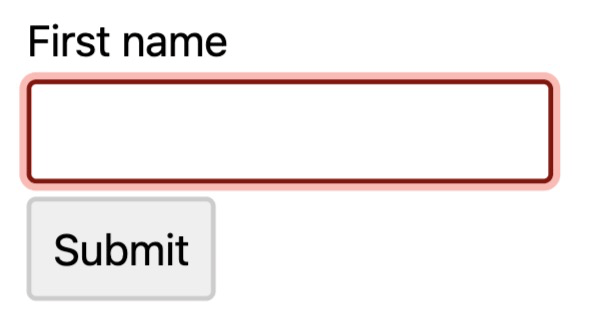
"Hvis .form-group har et ugyldigt felt,
så tilføj rød kant omkring input-feltet"
.form-group:has(:user-invalid) {
input {
outline: 3px solid #f005;
border-color: darkred;
}
.error-message {
display: block;
}
}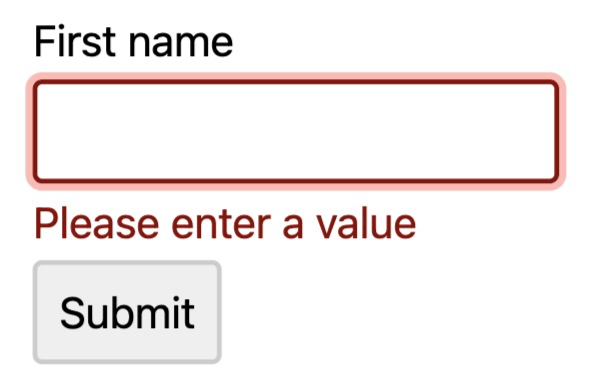
Input-state mønstre
"Hvis .form-group har et ugyldigt felt,
så vis fejlmeddelelsen"

øvelse 8
Tilføj valideringsregler
Tilføj required i HTML og brug pseudo-klasserne til at style gyldige/ugyldige felter.

(lad den være åben)
- :user-valid,
- :user-invalid,
- :required
:user-invalid
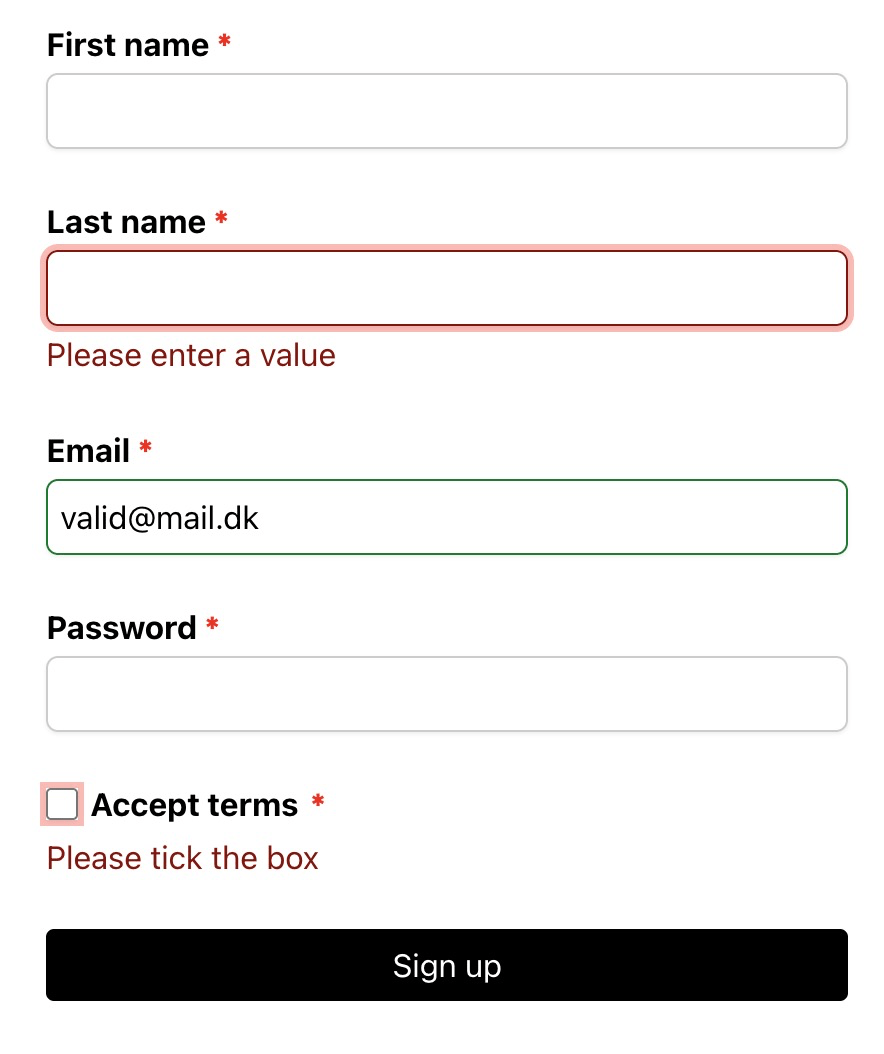
:user-valid
Tilføj meddelelse
Tilføj stjerne
Forms UX & Styling
By Dannie Vinther
Forms UX & Styling
Forms: UX & Styling
- 200



